... Πίνακας περιεχοµένων. Εισαγωγή Μέρος I: Το πρώτο βάπτισµα...25
|
|
|
- Καλλιόπη Αργυριάδης
- 8 χρόνια πριν
- Προβολές:
Transcript
1 Πίνακας περιεχοµένων... Εισαγωγή Λίγα λόγια για το βιβλίο Πώς να χρησιµοποιήσετε αυτό το βιβλίο Τρεις αυθαίρετες παραδοχές Πώς είναι οργανωµένο το βιβλίο Μέρος Ι: Το πρώτο βάπτισµα Μέρος ΙΙ: Γρήγορη εκκίνηση µε το Linux Μέρος ΙΙΙ: Ώρα για δουλειά Μέρος IV: Κέντρο εκπαίδευσης νεοσύλλεκτων διαχειριστών Μέρος V: Τα δέκα καλύτερα Μέρος VI: Παραρτήµατα Εικονίδια που χρησιµοποιούνται σε αυτό το βιβλίο Πού να πάτε µετά από εδώ Μέρος I: Το πρώτο βάπτισµα...25 Κεφάλαιο 1: Γνωριµία µε το Linux Ελεύθερο σηµαίνει δωρεάν; Linux: Επανάσταση ή ένα ακόµη λειτουργικό σύστηµα; Ανατοµία ενός έργου λογισµικού ανοιχτού κώδικα GNU τι είναι αυτό; Ποιος είναι τελικά υπεύθυνος για το Linux; Και ο Αϊνστάιν εθελοντής ήταν Συσκευασία του Linux: η διανοµή Κεφάλαιο 2: Προετοιµασία του υπολογιστή σας για το Linux Προετοιµασία για χρήση του Linux µαζί µε τα Microsoft Windows ιαµέριση από το µηδέν για διπλή εκκίνηση Έλεγχος των διαµερισµάτων σας από τα Windows Έλεγχος των διαµερισµάτων σας σε Windows Vista Έλεγχος των διαµερισµάτων σας σε Windows 2000 και Windows XP Έλεγχος των διαµερισµάτων σας σε Windows ηµιουργία χώρου Χρήση διαµερισµάτων δίσκων Επιλογή εργαλείου διαµέρισης ηµιουργία και αλλαγή µεγέθους διαµερισµάτων µε το GParted Επαλήθευση της συµβατότητας του υλικού Μερικές τελευταίες λέξεις πριν ξεκινήσετε... 60
2 12 Linux για Πρωτάρηδες Κεφάλαιο 3: Εγκατάσταση της Fedora Τι πρέπει να λάβετε υπόψη σας πριν ξεκινήσετε την εγκατάσταση Ξεκίνηµα µε τη διαδικασία εγκατάστασης Η πρώτη σας εκκίνηση Κεφάλαιο 4: Εκκίνηση και διακοπή της Fedora Εκκίνηση του Linux Βήµα 1: Ο αυτοδιαγνωστικός έλεγχος κατά την ενεργοποίηση (POST) οδηγεί στο BIOS Βήµα 2: Το BIOS δίνει τη σκυτάλη στο φορτωτή εκκίνησης Βήµα 3: Ο φορτωτής εκκίνησης (LILO ή GRUB) φορτώνει τον πυρήνα (kernel) του συστήµατος στη µνήµη Βήµα 4: Ο έλεγχος µεταβιβάζεται στο πρόγραµµα init Είσοδος σε κατάσταση διάσωσης Μην σβήνετε απλώς το µηχάνηµα! Κατάργηση του Linux από το σύστηµά σας Κεφάλαιο 5: Τα περιβάλλοντα γραφικών Αξιοποίηση της γραµµής διαταγών Η επιφάνεια εργασίας του περιβάλλοντος GNOME Τα µενού Το εργαλείο κλειδώµατος οθόνης (Lock Screen) Τα πάνελ Τροποποίηση των πάνελ σας Πειραµατισµός µε τα εικονίδια της επιφάνειας εργασίας του GNOME Προσθήκη θεµάτων Μέρος IΙ: Γρήγορη εκκίνηση µε το Linux Κεφάλαιο 6: Εργασία χωρίς διασύνδεση γραφικών Χρήση του κελύφους Κατανόηση της σύνταξης και της δοµής των διαταγών του bash Εκκίνηση προγραµµάτων από το κέλυφος Αξιοποίηση των χαρακτήρων-µπαλαντέρ Εργασία µε µακροσκελείς διαταγές Συµπλήρωση διαταγής ή ονόµατος αρχείου από το Linux για λογαριασµό σας Προσπέλαση του ιστορικού διαταγών Εργασία µε µεταβλητές ιάκριση µεταξύ µεταβλητών και µεταβλητών περιβάλλοντος Περιγραφή των πιο συνηθισµένων µεταβλητών περιβάλλοντος Αποθήκευση και ανάκτηση τιµών µεταβλητών Χρήση ανακατεύθυνσης και διοχέτευσης Ανακατεύθυνση της εξόδου διαταγών Χρήση διοχέτευσης
3 Εισαγωγή 13 Βοήθεια! Εκκαθάριση οθόνης Κεφάλαιο 7: Γνωριµία µε το σύστηµα αρχείων του Linux Τα κοµµάτια του παζλ Περιήγηση στο σύστηµα αρχείων του Linux Η ρίζα του δέντρου Η σπουδαιότητα του καταλόγου /etc Πού βρίσκονται τα προσωρινά µέσα Ο κατάλογος /usr ιαχείριση του συστήµατος αρχείων χωρίς ποντίκι Εµφάνιση πληροφοριών αρχείων στη γραµµή διαταγών Κατανόηση των πληροφοριών αρχείων Εισαγωγή στις άδειες Κατανόηση τύπων αρχείων Περιήγηση στο σύστηµα αρχείων στη Fedora ιαµερίσµατα και κατάλογοι Κεφάλαιο 8: Περιήγηση στο GNOME µε το Nautilus Περιήγηση σε φακέλους Ορισµός των στοιχείων που εµφανίζονται στους φακέλους ηµιουργία αρχείων και φακέλων Άνοιγµα αρχείων και εκτέλεση προγραµµάτων Αντιγραφή και µετακίνηση αρχείων ιαγραφή αρχείων και φακέλων Καθαρισµός του κάδου απορριµµάτων Προβολή και αλλαγή αδειών Χρήση CD και άλλων αφαιρούµενων µέσων Προσπέλαση δίσκων των Windows στον υπολογιστή σας Προσπέλαση δίσκων δικτύου ιαµόρφωση δίσκων ηµιουργία CD και DVD δεδοµένων Αναζητήσεις Κεφάλαιο 9: Σύνδεση στο Internet Τα βασικά της σύνδεσης στο Internet ιευθέτηση του υλικού Επιλογή παρόχου υπηρεσιών Internet (ISP) Λήψη πληροφοριών που χρειάζεστε από τον ISP σας ιευθέτηση της σύνδεσής σας Κλήση στον έξω κόσµο Κάρτες Για δείτε, µπορώ και χωρίς καλώδια! Η διασκέδαση σταµατά όταν κάτι δεν πάει καλά Μετά τη σύνδεση
4 14 Linux για Πρωτάρηδες Μέρος III: Ώρα για δουλειά Κεφάλαιο 10: Χρήση του Internet Περιήγηση στον Ιστό µε το Firefox ιευθέτηση του Firefox Τα ενοχλητικά πρόσθετα για τους φυλλοµετρητές Περιήγηση στον Ιστό Η εξέλιξη του ηλεκτρονικού ταχυδροµείου ιευθέτηση του Evolution Αποστολή και έλεγχος µηνυµάτων ηλεκτρονικού ταχυδροµείου Ανταλλαγή άµεσων µηνυµάτων Χρήση του προγράµµατος ανταλλαγής άµεσων µηνυµάτων Pidgin Αντιµετώπιση προβληµάτων µε συνδέσεις IM Λήψη αρχείων µε το BitTorrent Ο παραδοσιακός τρόπος µεταφοράς αρχείων Τηλεφωνικές συνοµιλίες Χρήση της προεπιλογής: Ekiga Συνοµιλία µέσω Skype Χρήση άλλων εργαλείων του Internet Κεφάλαιο 11: Χειρισµός κειµένου Προβολή περιεχοµένων αρχείου κειµένου Επεξεργασία αρχείων κειµένου µε το nano Αποθήκευση της εργασίας σας κατά την επεξεργασία Αποθήκευση και κλείσιµο Εργασία µε το gedit Πληκτρολόγηση και επεξεργασία κειµένου στο gedit Αποθήκευση της εργασίας σας Κεφάλαιο 12: Επεξεργασία κειµένου και όχι µόνο µε το OpenOffice.org Εγκατάσταση του πακέτου OpenOffice.org Επεξεργασία κειµένου µε το OpenOffice.org Writer Γνωριµία µε το OpenOffice.org Writer Εργασία µε αρχεία του Writer Χρήση λογιστικών φύλλων µε το OpenOffice.org Calc Γνωριµία µε το OpenOffice.org Calc Εργασία µε αρχεία Calc Παρουσιάσεις µε το OpenOffice.org Impress Χρήση του Οδηγού Παρουσιάσεων Γνωριµία µε το OpenOffice.org Impress Εργασία µε αρχεία Impress
5 Εισαγωγή 15 Καλλιτεχνήµατα µε το OpenOffice.Org Draw Επισκόπηση του προγράµµατος σχεδίασης OpenOffice.org Draw Εργασία µε αρχεία Draw ιαχείριση δεδοµένων µε το OpenOffice.org Base Λήψη βοήθειας από τον Οδηγό Περιήγηση στο OpenOffice.org Base Μπροστά στον πίνακα ηµιουργία τύπων µε το OpenOffice.Org Math Γραµµή µενού Βασική γραµµή εργαλείων Ενότητα εγγράφου Κεφάλαιο 13: Ενασχόληση µε τον ήχο Ποιος ήχος; Εγώ δεν ακούω τίποτα! Ακρόαση CD Ακρόαση µουσικών αρχείων που έχετε κατεβάσει από το Internet Ακρόαση διαδικτυακού ραδιοφώνου Αντιγραφή µουσικών αρχείων από CD ηµιουργία CD και DVD δεδοµένων Κεφάλαιο 14: Ενασχόληση µε βίντεο και γραφικά Παρακολούθηση αποσπασµάτων βίντεο στο Internet Έλεγχος των πρόσθετών σας Εγκατάσταση πρόσθετων Ακόµα µεγαλύτερη υποστήριξη βίντεο Παρακολούθηση αρχείων ταινιών Παρακολούθηση DVD ηµιουργία και τροποποίηση γραφικών Βασικά εργαλεία του GIMP Αποτύπωση στιγµιότυπων οθόνης Επεξεργασία αρχείου εικόνας Χρήση σεναρίων του GIMP Τριδιάστατα παιχνίδια Κεφάλαιο 15: Μορφές αρχείων πολυµέσων και προγράµµατα µόνο για Windows Εµπορικό λογισµικό CodeWeavers Win4Lin Cedega VMware Εγκατάσταση και χρήση του Wine
6 16 Linux για Πρωτάρηδες Μέρος IV: Κέντρο εκπαίδευσης νεοσύλλεκτων διαχειριστών Κεφάλαιο 16: Προσθήκη λογισµικού στο Linux Άνοιγµα αρχείων που έχετε κατεβάσει από το Internet Συµπίεση και συσκευασία αρχείων για κοινή χρήση Ενηµέρωση της Fedora Αυτόµατες ενηµερώσεις Μη αυτόµατες ενηµερώσεις Εγκατάσταση νέου λογισµικού Εύρεση επιπλέον λογισµικού Αναβάθµιση του λειτουργικού σας συστήµατος Κεφάλαιο 17: Βασική διαχείριση συστήµατος Χρήστες και οµάδες Προσθήκη νέων χρηστών Τροποποίηση χρηστών ιαγραφή χρήστη Προσθήκη νέων οµάδων Τροποποίηση οµάδων Εκτύπωση Ρυθµίσεις διακοµιστή εκτυπώσεων Προσθήκη νέου εκτυπωτή Τροποποίηση ιδιοτήτων εκτυπωτή Παρακολούθηση συστήµατος Καρτέλα Processes Καρτέλα Resources Καρτέλα File Systems Κεφάλαιο 18: Ασφάλεια στο Linux σηµαίνει απροβληµάτιστη λειτουργία Επιλογή ασφαλών κωδικών πρόσβασης Ενηµέρωση λογισµικού Κενά δικτύου Το Ασφαλές Κέλυφος (Secure Shell SSH) Κενά ασφάλειας λογισµικού Εξέταση αρχείων ηµερολογίου µε το βοήθηµα System Log Viewer Εντοπισµός πόρων ασφάλειας Μέρος V: Τα δέκα καλύτερα Κεφάλαιο 19: έκα βήµατα για τη δηµιουργία του δικού σας σηµείου ασύρµατης πρόσβασης Κάτοχος master! Βήµα 1: Σχεδιασµός του δικτύου σας Βήµα 2: ιευθέτηση της κάρτας δικτύου σας Βήµα 3: Εγκατάσταση της κάρτας σας ασύρµατης δικτύωσης
7 Εισαγωγή 17 Βήµα 4: ιευθέτηση γεφύρωσης Βήµα 5: ηµιουργία γέφυρας Βήµα 6: Αποθήκευση της σκληρής δουλειάς σας Βήµα 7: Έλεγχος συνδεσιµότητας Βήµα 8: ιευθέτηση ασφάλειας Βήµα 9: ιευθέτηση αποµακρυσµένων συσκευών Βήµα 10: Έλεγχος αποµακρυσµένων συσκευών Σε περίπτωση δυσκολίας Κεφάλαιο 20: ιευθέτηση διακοµιστή εκτυπώσεων Samba σε δέκα βήµατα Χορός Samba Βήµα 1: Σχεδιασµός κοινής χρήσης Βήµα 2: Σύνδεση τοπικού εκτυπωτή Βήµα 3: Προσθήκη τοπικού εκτυπωτή µε µη αυτόµατο τρόπο Βήµα 4: ιευθέτηση του εκτυπωτή Βήµα 5: Εγκατάσταση του Samba Βήµα 6: ιευθέτηση του Samba Βήµα 7: Εκκίνηση του Samba Βήµα 8: Άνοιγµα θύρας στο τείχος προστασίας Βήµα 9: Άδεια εκτύπωσης σε επισκέπτες Βήµα 10: Αντιστοίχιση εκτυπωτή δικτύου Αντιµετώπιση προβληµάτων Κεφάλαιο 21: ιευθέτηση διακοµιστή αρχείων σε δέκα βήµατα Και πάλι Samba Βήµα 1: Σχεδιασµός πολιτικής κοινής χρήσης Βήµα 2: ηµιουργία οµάδων Linux Βήµα 3: ηµιουργία κοινόχρηστων φακέλων Βήµα 4: Ορισµός αδειών φακέλων για προχωρηµένους Βήµα 5: Εγκατάσταση και εκκίνηση του Samba Βήµα 6: ιευθέτηση του Samba Βήµα 7: ηµιουργία λογαριασµών χρηστών UNIX Βήµα 8: ηµιουργία λογαριασµών χρηστών Samba Βήµα 9: ηµιουργία κοινόχρηστων φακέλων στο Samba Βήµα 10: Αντιστοίχιση κοινόχρηστων φακέλων Αντιµετώπιση προβληµάτων Κεφάλαιο 22: έκα συµβουλές για την αντιµετώπιση προβληµάτων Συµβουλή #1: «Το πρόγραµµα εγκατάστασης του Linux κόλλησε» Συµβουλή #2: Έλεγχος των CD εγκατάστασης που έχετε δηµιουργήσει Συµβουλή #3: «Ζήτησα από το πρόγραµµα εγκατάστασης να ελέγξει το σύστηµα γραφικών µου, και απέτυχε» Συµβουλή #4: «Τα γραφικά µου πέρασαν τον έλεγχο του προγράµµατος εγκατάστασης, αλλά δεν ξεκινά η διασύνδεση γραφικών» Συµβουλή #5: «Νοµίζω ότι βρίσκοµαι στο Linux, αλλά δεν ξέρω τι να κάνω!»
8 18 Linux για Πρωτάρηδες Συµβουλή #6: «εν θέλω το µηχάνηµά µου να ξεκινά σε αυτό το περιβάλλον!» Συµβουλή #7: «Μόνιµη» αλλαγή του περιβάλλοντος εκκίνησης Προσωρινή αλλαγή του περιβάλλοντος εκκίνησης Συµβουλή 8: «Θέλω να αλλάζω αναλύσεις οθόνης» Συµβουλή 9: «Το περιβάλλον γραφικών κρέµασε και δεν µπορώ να κάνω τίποτα!» Συµβουλή 10: «Το µηχάνηµά µου κολλάει κατά την εκκίνηση!» «Αµάν! Ξέχασα τον κωδικό πρόσβασης του χρήστη ρίζας! Τι γίνεται τώρα;» Μέρος VI: Παραρτήµατα Παράρτηµα Α: Συνηθισµένες διαταγές του Linux ιαταγές Linux ανά λειτουργία Λήψη βοήθειας Αρχειοθέτηση και συµπίεση ιαταγές ενσωµατωµένες στο bash Αρχεία και σύστηµα αρχείων Οργάνωση αρχείων Ιδιότητες αρχείων Εντοπισµός αρχείων Προβολή αρχείων ιαταγές συστήµατος αρχείων mtools Έλεγχος συστήµατος ιαχείριση Χειρισµός λειτουργικής µονάδας πυρήνα ιεργασίες Παράρτηµα B: Γενικά για το DVD-ROM Απαιτήσεις συστήµατος Χρήση του DVD-ROM Εκκίνηση από το DVD-ROM Τι περιέχει η Fedora Αν αντιµετωπίζετε προβλήµατα (µε το DVD-ROM) Ευρετήριο
9 Κεφάλαιο 7 Γνωριµία µε το σύστηµα αρχείων του Linux... Σε αυτό το κεφάλαιο Προσανατολισµός στο σύστηµα αρχείων ιάκριση διαµερισµάτων από καταλόγους Προσθήκη αφαιρούµενων µέσων στο σύστηµα αρχείων... Κατανόηση των αδειών συστήµατος αρχείων Προσπέλαση κοινόχρηστων αρχείων σε υπολογιστές µε Windows Έχω ένα χάρτη της ύπαρξής µου. Σε όλα τα σηµεία του γράφει «Βρίσκεστε εδώ». Steven Wright Ένα από τα δυσκολότερα πράγµατα κατά την εκµάθηση ενός νέου λειτουργικού συστήµατος ίσως είναι το να κατανοήσετε πού διατηρούνται τα αρχεία. Αντί να διατηρεί όλα τα σηµαντικά αρχεία συστήµατος σε ένα µόνο κατάλογο, όπως ο κατάλογος C:\Windows στα Microsoft Windows, το Linux ακολουθεί το πρότυπο των συγγενικών του διανοµών του Unix και «διασκορπίζει» τα αρχεία λίγο περισσότερο. Αν και τα συστήµατα αρχείων του Linux και των Windows είναι διευθετηµένα µε διαφορετικό τρόπο, και οι δύο τρόποι έχουν τη λογική τους, παρόλο που αυτό ίσως να µην είναι προφανές, τουλάχιστον µέχρι να καταλάβετε πού πρέπει να ψάχνετε. Έπειτα από µια περιήγηση στα µέρη του λειτουργικού όπου µπορείτε να αναζητάτε διάφορα πράγµατα, αυτό το κεφάλαιο σας δείχνει πώς να δουλεύετε µε το σύστηµα αρχείων από τη γραµµή διαταγών. εν είναι υποχρεωτικό να διαβάσετε αυτή την ενότητα αν η πληκτρολόγηση διαταγών σάς φέρνει στα πρόθυρα καρδιακής προσβολής, αλλά ενδέχεται να σας φανεί χρήσιµη αν χρειαστεί να διορθώσετε κάτι αργότερα, ενώ υπάρχουν και χρήστες που θέλουν να α- σχοληθούν µε αυτά τα πράγµατα.
10 124 Μέρος II: Γρήγορη εκκίνηση µε το Linux Τα κοµµάτια του παζλ Πριν ξεκινήσετε, θα ήταν χρήσιµο να κατανοήσετε τη σχετική ορολογία. Πολλοί όροι θα σας είναι οικείοι από άλλα λειτουργικά συστήµατα, όπως τα Microsoft Windows, αλλά υπάρχουν και ορισµένες διαφορές τις οποίες θα πρέπει να συνηθίσετε. Καταρχάς, ο όρος «σύστηµα αρχείων» στην πραγµατικότητα έχει περισσότερες από µία σηµασίες. Η γενική έννοια (στην οποία συνήθως αναφέροµαι σε αυτό το βιβλίο όταν χρησιµοποιώ αυτόν τον όρο) σηµαίνει «τα αρχεία και οι κατάλογοι (ή φάκελοι) στα οποία έχετε πρόσβαση τη συγκεκριµένη στιγµή». Η πρώτη σηµαντική διαφορά την οποία πρέπει να γνωρίζετε είναι ότι το Linux χρησιµοποιεί µια κάθετο (/) για το διαχωρισµό των καταλόγων, και όχι την α- νάποδη κάθετο (\) των Windows. Έτσι, το αρχείο yum.conf στον κατάλογο etc αναφέρεται ως etc/yum.conf. Τα ονόµατα των αρχείων και των καταλόγων µπορούν να έχουν έως και 256 χαρακτήρες, και να περιέχουν έναν ή περισσότερους χαρακτήρες υπογράµµισης (_), παύλες (-), και τελείες (.) σε οποιοδήποτε σηµείο τους. Έτσι, τα ονόµατα αρχείων my.big.file ή my.big_file ή my-big-file είναι όλα έγκυρα. Τα πεζά και τα κεφαλαία γράµµατα έχουν επίσης αρκετή σηµασία, αφού πρέπει να χρησιµοποιούνται µε ακρίβεια. Τα αρχεία yum.conf και Yum.conf δεν είναι ίδια στο Linux. Τέλος, το ίδιο σύστηµα αρχείων µπορεί να επεκτείνεται σε πολλά διαµερίσµατα, σκληρούς δίσκους, και µέσα όπως οι µονάδες CD-ROM. Α- πλώς συνεχίζετε τη διαδροµή σας σε υποκαταλόγους, χωρίς να σας νοιάζει αν κάτι βρίσκεται στο δίσκο Α, Β, ή οπουδήποτε αλλού. Αυτό το ζήτηµα περιγράφεται στην ενότητα «ιαµερίσµατα και κατάλογοι» στη συνέχεια αυτού του κεφαλαίου. Περιήγηση στο σύστηµα αρχείων του Linux Σε αυτήν την ενότητα θα ρίξουµε µια µατιά στα περιεχόµενα του τυπικού συστή- µατος αρχείων τού Linux. Έστω και λίγη εξοικείωση µε αυτό το ζήτηµα θα σας βοηθήσει να εντοπίζετε τα αρχεία σας αργότερα, καθώς και να µάθετε πού είναι ασφαλές να βάλετε το χεράκι σας και πού πρέπει να είστε πολύ προσεκτικοί. Η ρίζα του δέντρου Τα πάντα στο σύστηµα αρχείων του Linux έχουν σχέση µε τον κατάλογο ρίζας που δεν πρέπει να συγχέεται µε το διαχειριστή του συστήµατος, δηλαδή το χρήστη ρίζας ο οποίος αναφέρεται ως /. Ο κατάλογος ρίζας είναι η βάση του συστήµατος αρχείων µια πύλη προς όλα τα αρχεία σας. Ο κατάλογος ρίζας περιέχει συνήθως ένα τυποποιηµένο σύνολο υποκαταλόγων. Σε κάθε διανοµή υπάρχουν ορισµένες διαφορές, όµως όλες ακολουθούν ορισµένα πρότυπα τα οποία κρατούν τον κόσµο του Linux κάπως σε τάξη. Αν ενδιαφέρεστε για αυτά τα πρότυπα, επισκεφθείτε την τοποθεσία Ιστού και δείτε την πιο πρόσφατη έκδοση αυτών των προτύπων.
11 Κεφάλαιο 7: Γνωριµία µε το σύστηµα αρχείων του Linux 125 Στον Πίνακα 7-1 παρουσιάζονται τα στοιχεία που µπορείτε να βρείτε στους βασικούς καταλόγους, δηλαδή τα στοιχεία στη θέση /. (Αυτός ο κατάλογος ί- σως να διαφέρει ανάλογα µε τα προγράµµατα που έχετε εγκαταστήσει.) Ο α- στερίσκος (*) στο τέλος µιας περιγραφής υποδεικνύει ότι δεν πρέπει να πειράξετε αυτόν τον κατάλογο εκτός και αν έχετε πραγµατικά καλό λόγο, επειδή περιέχει αρχεία που είναι πολύ σηµαντικά για τη λειτουργία του συστήµατός σας. Στην πραγµατικότητα, είναι καλύτερα να µην πειράζετε τους περισσότερους από τους βασικούς καταλόγους. Μπορείτε να κάνετε αλλαγές µε ασφάλεια µόνο σε τµήµατά τους. Πίνακας 7-1 Κατάλογος /bin /boot /dev /etc /home /lib /media /mnt /opt /proc /root /sbin /srv /sys /tmp /usr /var Τυπικά περιεχόµενα του καταλόγου ρίζας στο Linux Περιεχόµενα Βασικές διαταγές που χρειάζονται συνεχώς σε κάθε χρήστη* Πληροφορίες που απαιτούνται για την εκκίνηση του µηχανήµατός σας, συµπεριλαµβανοµένου του πυρήνα σας* Τα προγράµµατα οδήγησης συσκευών για όλο το υλικό µε το οποίο πρέπει να αλληλεπιδρά το σύστηµά σας* Τα αρχεία διευθέτησης του συστήµατός σας* Οι αρχικοί κατάλογοι για κάθε χρήστη σας Οι βιβλιοθήκες, δηλαδή ο κώδικας, που χρησιµοποιούν πολλά προγράµµατα (και ο πυρήνας)* Σηµείο όπου προσθέτετε προσωρινά µέσα, όπως δισκέτες και CD-ROM. αυτός ο κατάλογος δεν υπάρχει σε όλες τις διανοµές Σηµείο όπου προσθέτετε επιπλέον στοιχεία του συστήµατος αρχείων, όπως δίσκους δικτύου, δηλαδή στοιχεία που δεν προσθέτετε µόνιµα στο σύστηµα αρχείων σας αλλά τα οποία δεν είναι ούτε τόσο προσωρινά όσο τα CD-ROM και οι δισκέτες Η θέση την οποία προτιµούν να χρησιµοποιούν ορισµένοι χρήστες (αλλά και προγράµµατα) για την εγκατάσταση νέων πακέτων λογισµικού, όπως προγράµµατα επεξεργασίας κειµένου και πακέτα λογισµικού γραφείου Τρέχουσες ρυθµίσεις του πυρήνα σας (του λειτουργικού συστήµατος)* Ο αρχικός κατάλογος του υπερχρήστη (χρήστης root) ιαταγές στις οποίες χρειάζεται να έχει πρόσβαση ο διαχειριστής του συστήµατος* εδοµένα σχετικά µε τις υπηρεσίες του συστήµατός σας (τα προγράµµατα που εκτελούνται στο παρασκήνιο)* Πληροφορίες πυρήνα σχετικά µε το υλικό σας* Η θέση όπου όλοι οι χρήστες και τα προγράµµατα αποθηκεύουν προσωρινά αρχεία Μια σύνθετη ιεραρχία πρόσθετων προγραµµάτων και αρχείων Τα δεδοµένα που αλλάζουν συχνά, όπως αρχεία ηµερολογίου (log files) και ηλεκτρονικού ταχυδροµείου
12 126 Μέρος II: Γρήγορη εκκίνηση µε το Linux Ορισµένοι από αυτούς τους καταλόγους περιέχουν εξίσου σηµαντικούς υποκαταλόγους, µε τους οποίους θα ασχοληθούµε στις ενότητες που ακολουθούν. Η σπουδαιότητα του καταλόγου /etc Ο βασικός κατάλογος /etc περιέχει κυρίως αρχεία διευθέτησης. Είναι καλύτερα να µην τα πειράζετε εκτός και αν γνωρίζετε τι πρέπει να κάνετε. Ορισµένοι ση- µαντικοί κατάλογοι (που διαφέρουν ανάλογα µε το τι έχετε εγκαταστήσει) είναι οι εξής: Οι κατάλογοι που ξεκινούν µε /etc/cron περιέχουν οδηγίες για διάφορα προγράµµατα που εκτελούνται αυτόµατα σε καθορισµένα διαστήµατα. Ο κατάλογος /etc/cups περιέχει πληροφορίες διευθέτησης για τον ε- κτυπωτή σας. Όλοι οι κατάλογοι που ξεκινούν µε /etc/rc περιέχουν πληροφορίες για το ποια προγράµµατα ξεκινούν ή δεν ξεκινούν κατά την εκκίνηση και τον τερµατισµό λειτουργίας του συστήµατος. Όταν θα µιλήσουµε για τις υ- πηρεσίες, όπως στο Κεφάλαιο 18, θα διαπιστώσετε ότι σε αυτούς τους καταλόγους αποθηκεύονται δεδοµένα κατά την εκτέλεση των υπηρεσιών. Ο κατάλογος /etc/sysconfig περιέχει πληροφορίες διευθέτησης δικτύου. Οι κατάλογοι που ξεκινούν µε /etc/yum περιέχουν δεδοµένα σχετικά µε τις αποθήκες λογισµικού (δείτε το Κεφάλαιο 16) τις οποίες χρησιµοποιείτε για να προσθέτετε προγράµµατα στο µηχάνηµά σας. Ο κατάλογος /etc/x11 περιέχει λεπτοµέρειες διευθέτησης για το σύστη- µα παραθύρων Χ (X Window System), πάνω στο οποίο εκτελείται η διασύνδεση γραφικών µε το χρήστη (GUI). Για περισσότερες πληροφορίες σχετικά µε τη διασύνδεση γραφικών µε το χρήστη (GUI), δείτε τα Κεφάλαια 5 και 8. Ο κατάλογος /etc/opt περιέχει αρχεία διευθέτησης για τα προγράµµατα του καταλόγου /opt, σε περίπτωση που αποφασίσετε να τον χρησιµοποιήσετε. Πού βρίσκονται τα προσωρινά µέσα Στον κατάλογο /media ή /mnt ενδέχεται να υπάρχουν ή να µην υπάρχουν υ- ποκατάλογοι. Ωστόσο, συνήθως υπάρχουν τα εξής στοιχεία: Ο κατάλογος /media/floppy χρησιµοποιείται για την προσθήκη µιας δισκέτας στο σύστηµα αρχείων σας αντί για floppy ίσως να δείτε τη λέξη fd0 ή floppy0. Ο κατάλογος /media/cdrom (ή /media/dvd, /media/cdrecorder, κλπ., ανάλογα µε το είδος του υλικού που έχετε) χρησιµοποιείται για την προσθήκη ενός CD-ROM, DVD-ROM, CD-RW, κλπ. στο σύστηµά σας.
13 Κεφάλαιο 7: Γνωριµία µε το σύστηµα αρχείων του Linux 127 Στην ενότητα «ιαχείριση του συστήµατος αρχείων χωρίς ποντίκι», θα σας δείξω πώς να προσθέτετε αυτά τα στοιχεία από τη γραµµή διαταγών. Επίσης, στο Κεφάλαιο 8 θα δείτε πώς να το κάνετε χρησιµοποιώντας το βολικότερο ποντίκι. Ο κατάλογος /usr Ο κατάλογος /usr συχνά αντιµετωπίζεται ως ένα µικρό σύστηµα αρχείων µε δενδροειδή δοµή. Αυτός ο κατάλογος περιέχει πολλούς σηµαντικούς ή ενδιαφέροντες υποκαταλόγους, οι οποίοι παρουσιάζονται στον Πίνακα 7-2. Ο αστερίσκος (*) στο τέλος µιας περιγραφής υποδεικνύει ότι δεν πρέπει να πειράξετε αυτόν τον κατάλογο παρά µόνο αν υπάρχει πραγµατικά σηµαντικός λόγος όταν αποκτήσετε αρκετή πείρα µε το Linux και γνωρίζετε ακριβώς τι αλλαγές πρέπει να κάνετε ώστε να µην τροποποιήσετε κατά λάθος κάτι το οποίο χρειάζεται το σύστηµά σας για να λειτουργεί σωστά. Κάτι ενδιαφέρον που καλό είναι να θυµάστε για αυτήν την ενότητα του συστήµατος αρχείων είναι ότι πολλοί πεπειραµένοι χρήστες του Linux χρησιµοποιούν συχνά τον κατάλογο /usr για να αποθηκεύουν προγράµµατα τα οποία µπορούν να χρησιµοποιούνται από κοινού µε άλλα µηχανήµατα Linux. Πίνακας 7-2 Υποκατάλογος /usr/x11r6 /usr/bin /usr/games /usr/include /usr/lib /usr/local /usr/sbin /usr/share Βασικοί υποκατάλογοι του καταλόγου /usr Περιεχόµενα Αρχεία που διαχειρίζονται το σύστηµα παραθύρων Χ (ο σκελετός κάτω από το περιβάλλον γραφικών σας GUI)* Χρήσιµες αλλά όχι απαραίτητες διαταγές για τους χρήστες* Παιχνίδια που εγκαθιστάτε στο σύστηµά σας, εκτός από αυτά που επιλέγετε να τοποθετήσετε στον κατάλογο /opt Αρχεία που χρειάζεται η γλώσσα προγραµµατισµού C για το σύστηµα και τα προγράµµατά του* Ο κοινόχρηστος κώδικας που χρησιµοποιείται από πολλά προγράµµατα σε αυτήν τη δευτερεύουσα ιεραρχία του /usr* Προγράµµατα και άλλα στοιχεία που θέλετε να κρατήσετε τοπικά, ακόµα και αν χρησιµοποιείτε από κοινού όλα τα άλλα στοιχεία του καταλόγου /usr Χρήσιµες αλλά όχι απαραίτητες διαταγές για τους διαχειριστές* Πληροφορίες που µπορείτε να χρησιµοποιήσετε σε οποιοδήποτε µηχάνηµα Linux, ακόµα κι αν αυτό έχει εντελώς διαφορετικό υλικό από ό,τι το δικό σας* ιαχείριση του συστήµατος αρχείων χωρίς ποντίκι Στο Κεφάλαιο 8 καλύπτεται η χρήση προγραµµάτων διαχείρισης αρχείων (file managers) µε το ποντίκι. Σε αυτήν την ενότητα θα ρίξουµε µια µατιά στη χρήση των εργαλείων της γραµµής διαταγών για την περιήγηση στο σύστηµα αρχείων. εν είναι απαραίτητο να έχετε αυτές τις γνώσεις, αλλά πιθανόν να αποδειχτούν χρήσιµες κάποτε!
14 128 Μέρος II: Γρήγορη εκκίνηση µε το Linux Εµφάνιση πληροφοριών αρχείων στη γραµµή διαταγών Όπως ίσως θυµάστε από το Κεφάλαιο 6, η διαταγή ls εµφανίζει αρχεία και καταλόγους. Χωρίς παραµέτρους, η διαταγή αυτή εµφανίζει τα ονόµατα των αρχείων και των καταλόγων που δεν είναι κρυφά (non-hidden). Αν περάσετε στον κατάλογο /etc/sysconfig και πληκτρολογήσετε ls, ίσως εµφανιστούν τα στοιχεία που βλέπετε στην Εικόνα 7-1. Εικόνα 7-1: Τα στοιχεία που εµφανίζονται µε την εκτέλεση της διαταγής ls στον κατάλογο /etc/ sysconfig. Τα χρώµατα που εµφανίζονται όταν χρησιµοποιείτε τη διαταγή ls µε αυτόν τον τρόπο υποδεικνύουν κάτι σχετικά µε τον τύπο του στοιχείου που εξετάζετε: Χρώµα κειµένου Μαύρο Κόκκινο Ροζ Μπλε Γαλάζιο Πράσινο Συνήθως υποδεικνύει Ένα κανονικό αρχείο το οποίο δεν αντιστοιχεί σε κανέναν από τους ειδικούς τύπους αρχείων που επισηµαίνονται µε κάποιο χρώµα. Μια αρχειοθήκη (archive) ή ένα πακέτο (δείτε το Κεφάλαιο 16). Ένα αρχείο εικόνας (εφόσον αναγνωρίζονται οι προεκτάσεις αρχείων, όπως.jpg,.tif, και.gif). Μερικές φορές το ροζ χρησιµοποιείται επίσης για έναν άλλο ειδικό τύπο αρχείου, αλλά πρόκειται για κάτι ιδιαίτερα εξειδικευµένο και δεν χρειάζεται να σας απασχολεί. Αν βλέπετε ένα ροζ αρχείο χωρίς προέκταση αρχείου εικόνας στο όνοµά του, απλώς αγνοήστε το. Έναν κατάλογο. Ένα συµβολικό σύνδεσµο (δείτε το ειδικό πλαίσιο «Τα βασικά των συνδέσµων» για να µάθετε τι είναι οι σύνδεσµοι). Ένα πρόγραµµα (το οποίο ονοµάζεται εκτελέσιµο) του Linux.
15 Κεφάλαιο 7: Γνωριµία µε το σύστηµα αρχείων του Linux 129 Χρώµα κειµένου Γκρίζο κείµενο σε κόκκινο φόντο Σκούρο κείµενο σε πορτοκαλί φόντο Άσπρο κείµενο σε κόκκινο φόντο Κίτρινο κείµενο σε µαύρο φόντο Μαύρο κείµενο σε πράσινο φόντο Συνήθως υποδεικνύει Ένα αρχείο SetUID (SUID) (για να µάθετε τι ση- µαίνουν αυτοί οι όροι, δείτε το ειδικό πλαίσιο «Κρυφτούλι µε τα αρχεία SUID και SGID»). Ένα αρχείο SetGID (SGID) (για να µάθετε τι ση- µαίνουν αυτοί οι όροι, δείτε το ειδικό πλαίσιο «Κρυφτούλι µε τα αρχεία SUID και SGID»). Έναν κατεστραµµένο σύνδεσµο (για να µάθετε τι σηµαίνει αυτός ο όρος, δείτε το ειδικό πλαίσιο «Τα βασικά των συνδέσµων»). Ένα αρχείο συσκευής (βασικά, το αρχείο που χρησιµοποιείται για την επικοινωνία µε µια συσκευή υλικού, όπως η οθόνη σας). Ένας κατάλογος στον οποίο µπορείτε να διαγράψετε ή να αλλάξετε µόνο τα αρχεία που σας ανήκουν ή για τα οποία διαθέτετε άδεια εγγραφής (για περισσότερες πληροφορίες, δείτε την ενότητα «Κατανόηση των πληροφοριών αρχείων» στη συνέχεια αυτού του κεφαλαίου). Η διαταγή ls εµφανίζει ό,τι βρίσκεται στη συγκεκριµένη θέση εκτός από τα κρυφά αρχεία, τα ονόµατα των οποίων ξεκινούν µε µια τελεία. Για να δείτε και τα κρυφά αρχεία, πληκτρολογήστε τη διαταγή ls -a, και θα πάρετε τα αποτελέσµατα που φαίνονται στην Εικόνα 7-2. Σύνδεσµος είναι µια εικονική παρουσία ενός αρχείου που δείχνει προς ένα άλλο αρχείο, δη- µιουργώντας ένα είδος συντόµευσης. Στο Linux και το Unix υπάρχουν δύο είδη συνδέσµων: οι συµβολικοί σύνδεσµοι (soft links) και οι µόνιµοι σύνδεσµοι (hard links). Ο συµβολικός σύνδεσµος µοιάζει µε µια συντόµευση των Windows στο ότι "δείχνει" στο αρχικό αρχείο, και όποιες τροποποιήσεις κάνετε στο σύνδεσµο πραγµατοποιούνται και στο αρχικό αρχείο. Αν διαγράψετε το αρχικό αρχείο, ο σύνδεσµος παραµένει, αλλά δεν µπορεί να χρησιµοποιηθεί πλέον (και ονοµάζεται κατεστραµµένος σύνδεσµος broken link). ηλαδή, χωρίς το αρχικό Τα βασικά των συνδέσµων αρχείο, ο σύνδεσµος καταστρέφεται. Στον κόσµο των Windows δεν υπάρχει κάτι αντίστοιχο µε το µόνιµο σύνδεσµο. Ο µόνιµος σύνδεσµος δεν είναι απλώς µια συντόµευση, αλλά µια άλλη παρουσία του ίδιου αρχείου. Τα δεδοµένα σε αυτό το αρχείο αποθηκεύονται σε µία µόνο θέση, όµως όταν επεξεργάζεστε είτε το αρχικό αρχείο είτε το σύνδεσµο, η τροποποίηση αποθηκεύεται και στις δύο παρουσίες του αρχείου. Αν διαγράψετε το αρχικό αρχείο, αυτό θα εξακολουθεί να υπάρχει εφόσον έχει διατηρηθεί ο σύνδεσµος. Σκεφτείτε αυτά τα αρχεία ως δύο πόρτες εισόδου στο ίδιο δωµάτιο!
16 130 Μέρος II: Γρήγορη εκκίνηση µε το Linux Κρυφτούλι µε τα αρχεία SUID και SGID Ορισµένες φορές ένα πρόγραµµα πρέπει να είναι σε θέση να κάνει πράγµατα για τα οποία ο χρήστης του δεν διαθέτει άδεια από το σύστη- µα αρχείων. Σε αυτήν την περίπτωση, ένα αρχείο έχει τη δυνατότητα να «προσποιηθεί» ότι ανήκει σε κάποιον άλλο προκειµένου να εκτελέσει την ενέργεια που πρέπει. Ένα αρχείο το οποίο κατά την εκτέλεσή του «προσποιείται» ότι ανήκει σε άλλο χρήστη έχει ενεργοποιηµένη την άδεια SetUID (SUID, ή Set User ID). Τα αρχεία που «προσποιούνται» ότι ανήκουν σε µια οµάδα στην οποία δεν είναι µέλος ο χρήστης ο οποίος τα εκτελεί ονοµάζονται SetGID (SGID, ή Set Group ID). Εικόνα 7-2: Η διαφορά µεταξύ ενός ολοκαίνουργιου αρχικού καταλόγου µε τη διαταγή ls χωρίς παραµέτρους, και µετά µε τη διαταγή ls -a όπου εµφανίζονται και τα κρυφά αρχεία. Μέχρι τώρα, το µόνο που έχουµε µάθει είναι να εξετάζουµε αρχεία και να παίρνουµε πληροφορίες για αυτά σύµφωνα µε τα χρώµατα που βλέπουµε. Στην επόµενη ενότητα θα δείτε πώς να παίρνετε περισσότερες πληροφορίες. Κατανόηση των πληροφοριών αρχείων Για να εµφανίσετε περισσότερες πληροφορίες εκτός από ονόµατα και περίεργους τύπους αρχείων, θα χρειαστείτε µια λίστα µε τις αναλυτικές µορφές των καταχωρίσεων. Η λίστα αυτή παρουσιάζεται µε τη διαταγή ls -l (αν θέλετε να εµφανίσετε αναλυτικές µορφές των καταχωρίσεων και κρυφά αρχεία, πληκτρολογήστε ls -la). Στην Εικόνα 7-3 παρουσιάζεται ένα παράδειγµα του τι µπορεί να δείτε. Εκ πρώτης όψης, µερικά τµήµατα αυτής της µορφής ίσως είναι πιο ευκολονόητα από άλλα. Το πρώτο στοιχείο κάθε καταχώρισης (το τµήµα µε τα γράµµατα και τις παύλες για παράδειγµα, το drwx στην πρώτη γραµµή) είναι το σύνολο αδειών που έχει εκχωρηθεί στο στοιχείο. Εν συντοµία, οι άδειες ορίζουν ποιος µπορεί να διαβάσει το αρχείο, να το αλλάξει, ή να το εκτελέσει αν πρόκειται για πρόγραµµα. Μπορείτε να διαβάσετε περισσότερα για τις άδειες στην ενότητα «Εισαγωγή στις άδειες», στη συνέχεια αυτού του κεφαλαίου. Το δεύτερο στοιχείο στην πρώτη γραµµή είναι ο αριθµός των µόνιµων συνδέσµων προς το αντικείµενο.
17 Κεφάλαιο 7: Γνωριµία µε το σύστηµα αρχείων του Linux 131 Εικόνα 7-3: Η αρχή του ολοκαίνουργιου αρχικού καταλόγου µε τα κρυφά και τα µη κρυφά αρχεία σε αναλυτική µορφή. Το τρίτο στοιχείο (dee) είναι ο ιδιοκτήτης του αρχείου, και το τέταρτο (dee) είναι η οµάδα ανάλογα µε την έκδοση του Linux που χρησιµοποιείτε, τα δύο αυτά στοιχεία ενδέχεται να είναι ή να µην είναι ίδια. Μπορείτε να διαβάσετε περισσότερα γι αυτά τα θέµατα στην ενότητα «Εισαγωγή στις άδειες», στη συνέχεια αυτού του κεφαλαίου. Το πέµπτο στοιχείο είναι το µέγεθος του αρχείου σε byte. Όλοι οι κατάλογοι εµφανίζονται µε µέγεθος byte, ενώ όλα τα άλλα στοιχεία έχουν το δικό τους µέγεθος. Μπορείτε να καταλάβετε αν ένα αρχείο είναι άδειο όταν το µέγεθός του είναι 0 byte. Η έκτη, η έβδοµη, και η όγδοη καταχώριση σχετίζονται όλες µε την τελευταία φορά που τροποποιήθηκε το αρχείο: ο µήνας (Dec), η ηµεροµηνία (3), και η ώρα σε εικοσιτετράωρη µορφή (07:07). Τέλος, το ένατο στοιχείο είναι το όνο- µα αρχείου. Εισαγωγή στις άδειες Αν αυτή η λίστα µε τις αναλυτικές µορφές καταχωρίσεων σάς φαίνεται ακόµα ακατανόητη, µην ανησυχείτε. Η ενότητα «Κατανόηση τύπων αρχείων» στη συνέχεια αυτού του κεφαλαίου σάς δίνει πληροφορίες για το τι σηµαίνει το πρώτο γράµµα κάθε γραµµής, αλλά υπάρχουν άλλοι εννιά αλφαριθµητικοί χαρακτήρες που συνδέονται µε αυτό το στοιχείο πριν φτάσετε στην επόµενη στήλη. Αυτή η οµάδα εννέα χαρακτήρων είναι το σύνολο αδειών του αρχείου ή του καταλόγου. Στο Linux, το Unix, ακόµη και το Mac OS Χ οι άδειες χρησιµοποιούνται για τον καθορισµό της ασφάλειας αρχείων και καταλόγων, δίνοντάς σας τα µέσα να καθορίζετε µε ακρίβεια ποιος µπορεί να εξετάζει τα αρχεία σας, ποιος να τα τροποποιεί, και ποιος µπορεί να εκτελεί τα προγράµµατά σας. Χρειάζεστε αυτήν τη δυνατότητα όταν, στο ίδιο µηχάνηµα, έχετε πολλούς διαφορετικούς χρήστες δικτυωµένους µε τον υπόλοιπο κόσµο. Επεξήγηση των τριάδων Κάθε σύνολο αδειών αποτελείται από τρεις τριάδες που έχουν την ίδια βασική δοµή αλλά κάθε µία ελέγχει ένα διαφορετικό τοµέα του ποιος µπορεί να χρησι- µοποιήσει τι. είτε τη λίστα µε τις αναλυτικές µορφές καταχωρίσεων του καταλόγου /home/dee στον κώδικα που ακολουθεί:
18 132 Μέρος II: Γρήγορη εκκίνηση µε το Linux total 464 drwx dee dee 4096 Dec 15 05:01. drwxr-xr-x 3 root root 4096 Dec 3 06:27.. -rw dee dee 5 Dec 3 07:07.bash_history -rw-r--r-- 1 dee dee 24 Jul 12 00:11.bash_logout -rw-r--r-- 1 dee dee 176 Jul 12 00:11.bash_profile -rw-r--r-- 1 dee dee 124 Jul 12 00:11.bashrc Ο πρώτος χαρακτήρας του συνόλου αδειών αναφέρεται στον τύπο του αρχείου. Ο χαρακτήρας που αναπαριστά κατάλογο είναι το γράµµα d, όπως βλέπετε και στα δύο πρώτα στοιχεία της προηγούµενης λίστας. αντίθετα, τα αρχεία υποδεικνύονται µε µια παύλα (-). Κάθε σύνολο αδειών ενός αρχείου ή καταλόγου είναι µια οµάδα εννέα χαρακτήρων δηλαδή, οι εννέα χαρακτήρες που α- κολουθούν τον πρώτο χαρακτήρα (συνολικά δέκα χαρακτήρες). Όµως αυτή η οµάδα των εννέα χαρακτήρων στην πραγµατικότητα αποτελείται από τρεις οµάδες τριών χαρακτήρων, όπως φαίνεται στην Εικόνα 7-4. R W X R W X R W X Χρήστες Ομάδες Άλλοι Εικόνα 7-4: ιαχωρισµός των εννέα χαρακτήρων αδειών. Υπόμνημα: R=Read (Ανάγνωση) W=Write (Εγγραφή) X=Execute (Εκτέλεση) Οι τρεις τριάδες διαβάζονται ως εξής: Η πρώτη τριάδα αποτελείται από το δεύτερο, τον τρίτο, και τον τέταρτο χαρακτήρα της λίστας µε τις αναλυτικές µορφές καταχωρίσεων. Αυτή η τριάδα ορίζει τις άδειες του χρήστη (user), ή ιδιοκτήτη (owner), του αρχείου. (Για περισσότερες λεπτοµέρειες σχετικά µε τους ιδιοκτήτες, δείτε την ενότητα «Προσοχή στους ιδιοκτήτες», στη συνέχεια αυτού του κεφαλαίου). Η δεύτερη τριάδα αποτελείται από τον πέµπτο, τον έκτο, και τον έβδοµο χαρακτήρα της λίστας µε τις αναλυτικές µορφές καταχωρίσεων. Αυτή η τριάδα ορίζει τις άδειες της οµάδας (group) στην οποία ανήκει το αρχείο. (Για περισσότερες λεπτοµέρειες σχετικά µε τις οµάδες, δείτε την ενότητα «Εργασία σε οµάδες», στη συνέχεια αυτού του κεφαλαίου). Η τρίτη τριάδα αποτελείται από τον όγδοο, τον ένατο, και το δέκατο χαρακτήρα της λίστας µε τις αναλυτικές µορφές καταχωρίσεων. Αυτή η τριάδα ορίζει τις άδειες για οποιονδήποτε άλλο (other), δηλαδή για οποιονδήποτε που δεν είναι ιδιοκτήτης του αρχείου ή µέλος της οµάδας στην οποία ανήκει ο ιδιοκτήτης.
19 Κεφάλαιο 7: Γνωριµία µε το σύστηµα αρχείων του Linux 133 Παρόλο που οι τριάδες συχνά διαφέρουν µεταξύ τους, η εσωτερική δοµή τους είναι ίδια, γι αυτό, πριν τις εξετάσετε όλες µαζί, µάθετε να διαβάζετε τουλάχιστον µία από αυτές. Κάθε τριάδα περιλαµβάνει τρεις χαρακτήρες: Ο πρώτος χαρακτήρας είναι είτε το γράµµα r είτε µια παύλα. Το γράµµα r σηµαίνει άδεια ανάγνωσης (read). Αν εµφανίζεται το γράµµα r, η τριάδα επιτρέπει στην αντίστοιχη οντότητα (χρήστη, οµάδα, ή κάποιον άλλο) να εξετάζει τα περιεχόµενα του καταλόγου ή του αρχείου. Ο δεύτερος χαρακτήρας είναι είτε το γράµµα w είτε µια παύλα. Το γράµµα w σηµαίνει άδεια εγγραφής (write). Αν εµφανίζεται το γράµµα w, η τριάδα επιτρέπει στην αντίστοιχη οντότητα να προσθέτει, να διαγράφει, ή να επεξεργάζετε τα στοιχεία αυτού του καταλόγου ή αρχείου. Ο τρίτος χαρακτήρας είναι είτε το γράµµα x είτε µια παύλα. Το γράµµα x σηµαίνει άδεια εκτέλεσης (execute). Αν εµφανίζεται το γράµµα x, η τριάδα επιτρέπει στην αντίστοιχη οντότητα να προσπελάζει τα αρχεία που περιλαµβάνονται σε αυτόν τον κατάλογο ή να εκτελεί το συγκεκριµένο πρόγραµµα σε αυτό το αρχείο. Σε κάθε περίπτωση, αν στη θέση των γραµµάτων r, w, ή x υπάρχει µια παύλα, η τριάδα δεν δίνει στην αντίστοιχη οντότητα την άδεια ανάγνωσης, εγγραφής, ή εκτέλεσης. Οι ακόλουθες ενότητες περιγράφουν τους ιδιοκτήτες και τις οµάδες µε περισσότερες λεπτοµέρειες. Προσοχή στους ιδιοκτήτες Ίσως µέχρι τώρα να έχετε παρατηρήσει ότι µιλώ πολύ για ιδιοκτήτες (χρήστες) και οµάδες στο Linux. Κάθε αρχείο και κατάλογος διαθέτει και τα δύο: ένα χρήστη από το αρχείο /etc/passwd ο οποίος έχει οριστεί ως ιδιοκτήτης και µια οµάδα η οποία έχει οριστεί από το αρχείο /etc/group. Παρόλο που ένας συνηθισµένος χρήστης πιθανόν να µην χρειάζεται να αλλάζει συχνά τις ιδιοκτησίες των αρχείων, ο χρήστης ρίζας το κάνει τακτικά. Αν, για παράδειγµα, προσθέσετε το αρχείο comments στον κατάλογο /home/tom ενώ είστε συνδεδεµένοι ως υπερχρήστης (άλλος ένας όρος για το διαχειριστή, δηλαδή το άτοµο που είναι ιδιοκτήτης του λογαριασµού χρήστη ρίζας), τότε ιδιοκτήτης του αρχείου είναι ο χρήστης ρίζας. Ο χρήστης tom δεν µπορεί να κάνει τίποτα µε αυτό το αρχείο εκτός και αν έχετε ορίσει τις άδειες της τελευταίας τριάδας ώστε να επιτρέπετε στους άλλους (αυτούς που δεν είναι ιδιοκτήτες του αρχείου ή δεν ανήκουν στη συγκεκριµένη οµάδα) να διαβάζουν το αρχείο και να γράφουν σε αυτό. Ωστόσο, αυτή η µέθοδος είναι αρκετά πρόχειρη επειδή η ιδέα των αδειών είναι ακριβώς ο περιορισµός της πρόσβασης και όχι η παραχώρηση πρόσβασης σε όλους. Αντίθετα, θυµηθείτε να ορίσετε το χρήστη tom ως ιδιοκτήτη του αρχείου. Αυτό µπορεί να γίνει µε τη διαταγή chown (change owner αλλαγή ιδιοκτήτη). Για παράδειγµα, µε τη διαταγή chown tom comments, ο χρήστης ρίζας ορίζει ως ιδιοκτήτη του αρχείου τον tom. Κατόπιν ο tom µπορεί να δουλέψει µε αυτό το αρχείο, καθώς και να αλλάξει τις άδειές του όπως θέλει.
20 134 Μέρος II: Γρήγορη εκκίνηση µε το Linux Εργασία µε οµάδες Η εργασία µε οµάδες είναι πιο ενδιαφέρουσα από την εργασία µε ιδιοκτήτες. Οι οµάδες χρησιµοποιούνται ώστε ο χρήστης ρίζας να µπορεί να δίνει σε πολλούς χρήστες τη δυνατότητα να χρησιµοποιούν από κοινού ορισµένες περιοχές του συστήµατος αρχείων. Για παράδειγµα, σε πολλές εκδόσεις του Linux, όλοι οι χρήστες προστίθενται σε µια οµάδα που ονοµάζεται users (π.χ. στη διανοµή SuSE). Σε αυτήν την περίπτωση, αντί να εµφανιστεί µια λίστα µε αναλυτικές µορφές καταχωρίσεων όπως αυτή που είδατε προηγουµένως σε αυτό το κεφάλαιο, µπορεί να δείτε τα εξής: total 20 drwx dee users 4096 Jul 29 07:48. drwxr-xr-x 5 root root 4096 Jul 27 11:57.. -rw-r--r-- 1 dee users 24 Jul 27 06:50.bash_logout -rw-r--r-- 1 dee users 230 Jul 27 06:50.bash_profile -rw-r--r-- 1 dee users 124 Jul 27 06:50.bashrc -rw-rw-r-- 1 dee users 0 Jul 29 07:48 lsfile Σε άλλες διανοµές (όπως η Fedora), δηµιουργείται µια µοναδική οµάδα για κάθε χρήστη και αυτός είναι ο λόγος για τον οποίο στις προηγούµενες λίστες το όνο- µα του ιδιοκτήτη και της οµάδας ήταν το ίδιο (dee dee). Κατανόηση τύπων αρχείων Το πρώτο γράµµα σε οποιαδήποτε αναλυτική καταχώριση υποδεικνύει ποιον τύπο αρχείου χειρίζεστε. Στον Πίνακα 7-3 παρουσιάζονται οι τύποι που είναι πιθανό να συναντήσετε. Ίσως αναγνωρίσετε ορισµένους από αυτούς όταν εξετάσετε το χρωµατικό συνδυασµό των καταχωρίσεων. Πίνακας 7-3 Τύποι αρχείων του Linux Ετικέτα Τύπος Περιγραφή - Κανονικό αρχείο Το στοιχείο είναι ένα συνηθισµένο αρχείο, όπως ένα αρχείο κειµένου ή ένα πρόγραµµα. b Συσκευή µπλοκ Το στοιχείο είναι ένα πρόγραµµα οδήγησης (πρόγραµµα ελέγχου) για ένα µέσο αποθήκευσης, όπως ένας σκληρός δίσκος ή µια µονάδα CD-ROM. c Συσκευή χαρακτήρων Το στοιχείο είναι ένα πρόγραµµα οδήγησης (πρόγραµµα ελέγχου) για µια συσκευή υλικού που µεταδίδει δεδοµένα, όπως ένα µόντεµ. d Κατάλογος Το στοιχείο είναι ένας περιέκτης αρχείων, που ονοµάζεται επίσης φάκελος σε ορισµένα λειτουργικά συστήµατα. l Σύνδεσµος Το στοιχείο είναι ένας σύνδεσµος, που περιγράφηκε παραπάνω σε αυτό το κεφάλαιο.
21 Κεφάλαιο 7: Γνωριµία µε το σύστηµα αρχείων του Linux 135 Εκτός από τους τύπους που αναφέρονται στον Πίνακα 7-3, στον κόσµο του Linux θα βρείτε πολλούς άλλους τύπους αρχείων. Όταν µιλάω για τύπους, δεν αναφέροµαι στις προεκτάσεις, όπως.exe ή.doc. Το Linux βλέπει τα πάντα µέσα στο σύστηµα αρχείων του ακόµη και καταλόγους ή υλικό, όπως η οθόνη σας ως «αρχεία». Κατά συνέπεια, η αντιστοίχιση ενός τύπου σε ένα αρχείο είναι απλώς ένας τρόπος ώστε το σύστηµα Linux να γνωρίζει τι είναι το κάθε στοιχείο. Αυτό που κυρίως θέλουν να γνωρίζουν οι χρήστες των Windows όταν αρχίζουν να χρησιµοποιούν το Linux είναι το πώς να αναγνωρίζουν τα προγράµµατα. Αντί να ψάχνετε για αρχεία µε συγκεκριµένες προεκτάσεις (όπως.exe), στα προγράµµατα έχει (ή πρέπει να έχει) οριστεί άδεια εκτέλεσης ώστε το σύστηµα να ξέρει ότι επιτρέπεται η εκτέλεσή τους. Για να δείτε πώς µπορείτε να το κάνετε αυτό στο πρόγραµµα εξερεύνησης αρχείων Nautilus, δείτε το Κεφάλαιο 8. Στη γραµµή διαταγών, δοκιµάστε τη διαταγή file, π.χ. file Desktop, για να µάθετε περισσότερα σχετικά µε το τι περιέχει ένα συγκεκριµένο αρχείο. Περιήγηση στο σύστηµα αρχείων στη Fedora Η περιήγηση στο σύστηµα αρχείων στη διανοµή Fedora γίνεται µέσω του προγράµµατος εξερεύνησης αρχείων Nautilus (δείτε το Κεφάλαιο 8), εφόσον χρησι- µοποιείτε το προεπιλεγµένο περιβάλλον GNOME. Εξ ορισµού, ορισµένες λειτουργίες µπορούν να εκτελούνται πολύ εύκολα για λογαριασµό σας: Όταν εισάγετε ένα CD-ROM ή DVD-ROM δεδοµένων, στην αριστερή πλευρά της επιφάνειας εργασίας σας εµφανίζεται ένα εικονίδιο. Αν διπλοπατήσετε σε αυτό το εικονίδιο θα ανοίξετε τα περιεχόµενα του συγκεκριµένου στοιχείου. Στη συνέχεια, µπορείτε να το αφαιρέσετε από το σύστηµα πατώντας µε το δεξιό πλήκτρο του ποντικιού στο εικονίδιο και επιλέγοντας τη διαταγή Eject (Εξαγωγή) από το µενού συντόµευσης που εµφανίζεται. Όταν συνδέετε µια συσκευή αποθήκευσης USB, όπως ένα «φλασάκι» η Fedora προσθέτει αυτόµατα ένα εικονίδιο στην επιφάνεια εργασίας σας γι αυτό το στοιχείο, στο οποίο µπορείτε να διπλοπατήσετε για να το ανοίξετε. Όταν τελειώσετε την εργασία σας µε τη συσκευή USB, κλείστε όλα τα παράθυρα που τη χρησιµοποιούν, πατήστε µε το δεξιό πλήκτρο του ποντικιού στο εικονίδιό της στην επιφάνεια εργασίας, και επιλέξτε τη διαταγή Unmount (αποπροσάρτηση). Τώρα µπορείτε να αφαιρέσετε το φλασάκι µε ασφάλεια. Έχει µεγάλη σηµασία να αποπροσαρτήστε τέτοιες συσκευές πριν την αφαίρεσή τους, γιατί διαφορετικά ενδέχεται να χάσετε δεδοµένα. Όταν εισάγετε ένα µουσικό CD, η Fedora ανοίγει ένα πρόγραµµα αναπαραγωγής µουσικής και ξεκινά να αναπαράγει το CD. Όταν εισάγετε ένα DVD µε βίντεο, η Fedora προσπαθεί να το φορτώσει και να το αναπαραγάγει αλλά, λόγω νοµικών ζητηµάτων, ίσως πρέπει να προσθέσετε επιπλέον λογισµικό για να λειτουργήσει αυτή η δυνατότητα. Για περισσότερες πληροφορίες, δείτε το Κεφάλαιο 14.
... Πίνακας περιεχοµένων. Εισαγωγή Μέρος I: Το πρώτο βάπτισµα...25
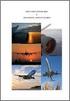 Πίνακας περιεχοµένων... Εισαγωγή... 19 Λίγα λόγια για το βιβλίο... 19 Πώς να χρησιµοποιήσετε αυτό το βιβλίο... 20 Τρεις αυθαίρετες παραδοχές... 21 Πώς είναι οργανωµένο το βιβλίο... 22 Μέρος Ι: Το πρώτο
Πίνακας περιεχοµένων... Εισαγωγή... 19 Λίγα λόγια για το βιβλίο... 19 Πώς να χρησιµοποιήσετε αυτό το βιβλίο... 20 Τρεις αυθαίρετες παραδοχές... 21 Πώς είναι οργανωµένο το βιβλίο... 22 Μέρος Ι: Το πρώτο
1 Tο βιβλίο Ξεκίνηµα Προγράµµατα και παιχνίδια Περιεχόµενα. Ευχαριστίες... x
 Περιεχόµενα iii Περιεχόµενα Ευχαριστίες... x 1 Tο βιβλίο... 1 Χωρίς τεχνικούς όρους!... 1 Σύντοµη παρουσίαση... 2 Τι νέο υπάρχει στα Windows XP;... 4 Μερικές υποθέσεις... 5 Μία τελευταία λέξη (ή και δύο)...
Περιεχόµενα iii Περιεχόµενα Ευχαριστίες... x 1 Tο βιβλίο... 1 Χωρίς τεχνικούς όρους!... 1 Σύντοµη παρουσίαση... 2 Τι νέο υπάρχει στα Windows XP;... 4 Μερικές υποθέσεις... 5 Μία τελευταία λέξη (ή και δύο)...
Περιεχόµενα. 1 Εισαγωγή: Λίγα λόγια για το βιβλίο Τι νέο υπάρχει στο Outlook Ξεκίνηµα Ευχαριστίες...
 Περιεχόµενα Ευχαριστίες... 11 1 Εισαγωγή: Λίγα λόγια για το βιβλίο... 13 Χωρίς τεχνικούς όρους!... 13 Σύντοµη παρουσίαση... 14 Μερικές συµβάσεις... 16 Μια τελευταία λέξη (µπορεί και δύο)... 16 2 Τι νέο
Περιεχόµενα Ευχαριστίες... 11 1 Εισαγωγή: Λίγα λόγια για το βιβλίο... 13 Χωρίς τεχνικούς όρους!... 13 Σύντοµη παρουσίαση... 14 Μερικές συµβάσεις... 16 Μια τελευταία λέξη (µπορεί και δύο)... 16 2 Τι νέο
Προγραμματισμός Διαχείρισης Συστημάτων ΙΙ
 Προγραμματισμός Διαχείρισης Συστημάτων ΙΙ Μάθημα 4ο Σύστημα αρχείων Μιχαηλίδης Παναγιώτης Περιεχόμενα Σύστημα αρχείων Εισαγωγή Μονοπάτια διαδρομής Φόρτωση και αποφόρτωση συστημάτων αρχείων Ιεραρχική οργάνωση
Προγραμματισμός Διαχείρισης Συστημάτων ΙΙ Μάθημα 4ο Σύστημα αρχείων Μιχαηλίδης Παναγιώτης Περιεχόμενα Σύστημα αρχείων Εισαγωγή Μονοπάτια διαδρομής Φόρτωση και αποφόρτωση συστημάτων αρχείων Ιεραρχική οργάνωση
Περιεχόμενα. Λίγα λόγια από το συγγραφέα Windows Vista Επιφάνεια εργασίας Γραμμή εργασιών... 31
 Περιεχόμενα Λίγα λόγια από το συγγραφέα... 7 91 Windows Vista... 9 92 Επιφάνεια εργασίας... 18 93 Γραμμή εργασιών... 31 94 Χειρισμός παραθύρων... 53 95 Το παράθυρο Υπολογιστής... 77 96 Το μενού Έναρξη...
Περιεχόμενα Λίγα λόγια από το συγγραφέα... 7 91 Windows Vista... 9 92 Επιφάνεια εργασίας... 18 93 Γραμμή εργασιών... 31 94 Χειρισμός παραθύρων... 53 95 Το παράθυρο Υπολογιστής... 77 96 Το μενού Έναρξη...
Περιεχόµενα. Ξεκίνηµα µε τα Windows XP 1. Αποδοτική εργασία µε τα Windows ΧΡ 19
 Οι νέες δυνατότητες των Microsoft Windows ΧΡ ix Πληροφορίες για τα Microsoft Windows Service Pack 1...ix Πώς εντοπίζονται οι νέες λειτουργίες...x Τι νέο υπάρχει στην Έκδοση Deluxe xiii ιορθώσεις, σχόλια,
Οι νέες δυνατότητες των Microsoft Windows ΧΡ ix Πληροφορίες για τα Microsoft Windows Service Pack 1...ix Πώς εντοπίζονται οι νέες λειτουργίες...x Τι νέο υπάρχει στην Έκδοση Deluxe xiii ιορθώσεις, σχόλια,
Περιεχόµενα. Μέρος I Βασικά στοιχεία των Microsoft Windows XP Professional. Ευχαριστίες... 17 Εισαγωγή... 19
 Περιεχόµενα Ευχαριστίες... 17 Εισαγωγή... 19 Μέρος I Βασικά στοιχεία των Microsoft Windows XP Professional 1 Εισαγωγή στη διαχείριση των Microsoft Windows XP Professional... 25 Ξεκίνηµα µε τα Windows XP
Περιεχόµενα Ευχαριστίες... 17 Εισαγωγή... 19 Μέρος I Βασικά στοιχεία των Microsoft Windows XP Professional 1 Εισαγωγή στη διαχείριση των Microsoft Windows XP Professional... 25 Ξεκίνηµα µε τα Windows XP
Μάθημα 4ο. Προγράμματα
 Μάθημα 4ο Προγράμματα Σελίδα 47 από 106 4.1 Εγκατάσταση προγραμμάτων Όπως έχουμε πει στο πρώτο μάθημα (Σημειώσεις 1ου Μαθήματος 1.3.3.Β σελ. 12) τα προγράμματα ή αλλιώς εφαρμογές αποτελούν μέρος του λογισμικού
Μάθημα 4ο Προγράμματα Σελίδα 47 από 106 4.1 Εγκατάσταση προγραμμάτων Όπως έχουμε πει στο πρώτο μάθημα (Σημειώσεις 1ου Μαθήματος 1.3.3.Β σελ. 12) τα προγράμματα ή αλλιώς εφαρμογές αποτελούν μέρος του λογισμικού
2 Αποδοτική εργασία στα Windows Vista 103
 Περιεχόμενα Οι συγγραφείς... 11 Εισαγωγή στα Windows Vista... 13 Οι εκδόσεις των Windows Vista...14 Ας ξεκινήσουμε!...18 Το πρόγραμμα πιστοποίησης επιχειρήσεων της Microsoft... 19 Πληροφορίες για νέους
Περιεχόμενα Οι συγγραφείς... 11 Εισαγωγή στα Windows Vista... 13 Οι εκδόσεις των Windows Vista...14 Ας ξεκινήσουμε!...18 Το πρόγραμμα πιστοποίησης επιχειρήσεων της Microsoft... 19 Πληροφορίες για νέους
Περιεχόμενα. Μέρος 1: Βασικές έννοιες της πληροφορικής... 13. Πρόλογος... 11
 Περιεχόμενα Πρόλογος... 11 Μέρος 1: Βασικές έννοιες της πληροφορικής... 13 1.1 Windows XP... 15 1.2 Επιφάνεια εργασίας... 19 1.3 Γραμμή εργασιών... 24 1.4 Χειρισμός παραθύρων... 30 1.5 Μενού... 36 1.6
Περιεχόμενα Πρόλογος... 11 Μέρος 1: Βασικές έννοιες της πληροφορικής... 13 1.1 Windows XP... 15 1.2 Επιφάνεια εργασίας... 19 1.3 Γραμμή εργασιών... 24 1.4 Χειρισμός παραθύρων... 30 1.5 Μενού... 36 1.6
Σύντομη εισαγωγή στο λειτουργικό σύστημα Linux
 1 Σύντομη εισαγωγή στο λειτουργικό σύστημα Linux Το Linux είναι ένα λειτουργικό σύστημα όμοιο με το Unix που αναπτύχθηκε από έναν πυρήνα (kernel, Εικ.1) τον οποίο δημιούργησε το 1991 ο Linus Torvalds όντας
1 Σύντομη εισαγωγή στο λειτουργικό σύστημα Linux Το Linux είναι ένα λειτουργικό σύστημα όμοιο με το Unix που αναπτύχθηκε από έναν πυρήνα (kernel, Εικ.1) τον οποίο δημιούργησε το 1991 ο Linus Torvalds όντας
1 Ξεκίνημα με τα Windows Vista Αποδοτική εργασία στα Windows Vista Εργασία με φακέλους και αρχεία 137
 Περιεχόμενα Οι συγγραφείς... 11 Εισαγωγή στα Windows Vista... 13 Οι εκδόσεις των Windows Vista...14 Ας ξεκινήσουμε!...18 Πιστοποιήσεις της Microsoft για επαγγελματίες... 19 Επιλογή της κατάλληλης πιστοποίησης...20
Περιεχόμενα Οι συγγραφείς... 11 Εισαγωγή στα Windows Vista... 13 Οι εκδόσεις των Windows Vista...14 Ας ξεκινήσουμε!...18 Πιστοποιήσεις της Microsoft για επαγγελματίες... 19 Επιλογή της κατάλληλης πιστοποίησης...20
Περιεχόμενα. Περιβάλλον ηλεκτρονικού υπολογιστή...9 Επιφάνεια εργασίας...12 Διαχείριση αρχείων...15 Ιοί Η/Υ...21 Διαχείριση εκτυπώσεων...
 Περιεχόμενα Περιβάλλον ηλεκτρονικού υπολογιστή...9 Επιφάνεια εργασίας...12 Διαχείριση αρχείων...15 Ιοί Η/Υ...21 Διαχείριση εκτυπώσεων...22 Περιβάλλον ηλεκτρονικού υπολογιστή...23 Επιφάνεια εργασίας...26
Περιεχόμενα Περιβάλλον ηλεκτρονικού υπολογιστή...9 Επιφάνεια εργασίας...12 Διαχείριση αρχείων...15 Ιοί Η/Υ...21 Διαχείριση εκτυπώσεων...22 Περιβάλλον ηλεκτρονικού υπολογιστή...23 Επιφάνεια εργασίας...26
Microsoft Excel Κεφάλαιο 1. Εισαγωγή. Βιβλίο εργασίας
 Περιεχόμενα Κεφάλαιο 1 Microsoft Excel 2010... 7 Κεφάλαιο 2 Η δομή ενός φύλλου εργασίας... 19 Κεφάλαιο 3 ημιουργία νέου βιβλίου εργασίας και καταχώριση δεδομένων... 24 Κεφάλαιο 4 Συμβουλές για την καταχώριση
Περιεχόμενα Κεφάλαιο 1 Microsoft Excel 2010... 7 Κεφάλαιο 2 Η δομή ενός φύλλου εργασίας... 19 Κεφάλαιο 3 ημιουργία νέου βιβλίου εργασίας και καταχώριση δεδομένων... 24 Κεφάλαιο 4 Συμβουλές για την καταχώριση
Δραστηριότητα 3: Ρυθμίσεις Oικιακής Ομάδας Τοπικού Δικτύου Η/Υ σε WINDOWS 7 & 8
 Δραστηριότητα 3: Ρυθμίσεις Oικιακής Ομάδας Τοπικού Δικτύου Η/Υ σε WINDOWS 7 & 8 Βιβλιογραφία: https://support.microsoft.com/el-gr/help/17145/windows-homegroup-from-start-to-finish ΘΕΩΡΗΤΙΚΟ ΜΕΡΟΣ τι είναι
Δραστηριότητα 3: Ρυθμίσεις Oικιακής Ομάδας Τοπικού Δικτύου Η/Υ σε WINDOWS 7 & 8 Βιβλιογραφία: https://support.microsoft.com/el-gr/help/17145/windows-homegroup-from-start-to-finish ΘΕΩΡΗΤΙΚΟ ΜΕΡΟΣ τι είναι
Περιεχόμενα. Κεφάλαιο 1 Εισαγωγή στην Access...9. Κεφάλαιο 2 Χειρισμός πινάκων... 25
 Περιεχόμενα Κεφάλαιο 1 Εισαγωγή στην Access...9 Γνωριμία με την Access... 12 Δημιουργία βάσης δεδομένων... 18 Άνοιγμα και κλείσιμο βάσης δεδομένων... 21 Ερωτήσεις ανακεφαλαίωσης... 22 Πρακτική εξάσκηση...
Περιεχόμενα Κεφάλαιο 1 Εισαγωγή στην Access...9 Γνωριμία με την Access... 12 Δημιουργία βάσης δεδομένων... 18 Άνοιγμα και κλείσιμο βάσης δεδομένων... 21 Ερωτήσεις ανακεφαλαίωσης... 22 Πρακτική εξάσκηση...
ECDL Module 2 Χρήση Υπολογιστή και ιαχείριση Αρχείων Εξεταστέα Ύλη, έκδοση 5.0 (Syllabus Version 5.0)
 ECDL Module 2 Χρήση Υπολογιστή και ιαχείριση Αρχείων Εξεταστέα Ύλη, έκδοση 5.0 (Syllabus Version 5.0) (Module 2 Using the Computer and Managing Files) Προτεινόµενο * Χρονοδιάγραµµα Εκπαίδευσης Συνολική
ECDL Module 2 Χρήση Υπολογιστή και ιαχείριση Αρχείων Εξεταστέα Ύλη, έκδοση 5.0 (Syllabus Version 5.0) (Module 2 Using the Computer and Managing Files) Προτεινόµενο * Χρονοδιάγραµµα Εκπαίδευσης Συνολική
Computing and Information Systems Service. ιαχείριση Αρχείων
 ιαχείριση Αρχείων Η διαχείριση αρχείων είναι πολύ σηµαντική για την οργάνωση των αρχείων σας σε φακέλους και την αποθήκευση των αρχείων που συσχετίζονται µεταξύ τους στον ίδιο φάκελο. Αν έχετε πολλά αρχεία,
ιαχείριση Αρχείων Η διαχείριση αρχείων είναι πολύ σηµαντική για την οργάνωση των αρχείων σας σε φακέλους και την αποθήκευση των αρχείων που συσχετίζονται µεταξύ τους στον ίδιο φάκελο. Αν έχετε πολλά αρχεία,
Περιεχόμενα. Κεφάλαιο 1 Εισαγωγή στο Outlook Κεφάλαιο 2 Βασικές εργασίες με μηνύματα 31
 Περιεχόμενα Κεφάλαιο 1 Εισαγωγή στο Outlook 2003 9 Διευθέτηση και εκκίνηση του Outlook... 10 Το περιβάλλον του Outlook... 16 Οι προσωπικοί φάκελοι του Outlook... 20 Η Λίστα φακέλων... 21 Ο φάκελος Το Outlook
Περιεχόμενα Κεφάλαιο 1 Εισαγωγή στο Outlook 2003 9 Διευθέτηση και εκκίνηση του Outlook... 10 Το περιβάλλον του Outlook... 16 Οι προσωπικοί φάκελοι του Outlook... 20 Η Λίστα φακέλων... 21 Ο φάκελος Το Outlook
1. Βασικές Λειτουργίες των Windows
 1. Βασικές Λειτουργίες των Windows Α - Εκκίνηση του Υπολογιστή και των Windows XP Για να εκκινήσουμε τον υπολογιστή μας πατάμε το κουμπί ανοίγματος της μονάδας συστήματος και το αντίστοιχο κουμπί της οθόνης.
1. Βασικές Λειτουργίες των Windows Α - Εκκίνηση του Υπολογιστή και των Windows XP Για να εκκινήσουμε τον υπολογιστή μας πατάμε το κουμπί ανοίγματος της μονάδας συστήματος και το αντίστοιχο κουμπί της οθόνης.
Κοινή χρήση πόρων με τα Windows XP
 Κοινή χρήση πόρων με τα Windows XP Α. Κοινή χρήση αρχείων και φακέλων Θα μάθετε: Να θέτετε σε κοινή χρήση ένα αρχείο ή ένα φάκελο του υπολογιστή με τα Windows XP. Να θέτετε σε κοινή χρήση στο δίκτυο μουσική,
Κοινή χρήση πόρων με τα Windows XP Α. Κοινή χρήση αρχείων και φακέλων Θα μάθετε: Να θέτετε σε κοινή χρήση ένα αρχείο ή ένα φάκελο του υπολογιστή με τα Windows XP. Να θέτετε σε κοινή χρήση στο δίκτυο μουσική,
Περιεχόμενα. Κεφάλαιο 1 Εισαγωγή στο Outlook Κεφάλαιο 2 Βασικές εργασίες με μηνύματα 33
 Περιεχόμενα Κεφάλαιο 1 Εισαγωγή στο Outlook 2007 9 Διευθέτηση και εκκίνηση του Outlook... 10 Το περιβάλλον του Outlook... 17 Οι προσωπικοί φάκελοι του Outlook... 22 Η Λίστα φακέλων... 23 Το Outlook Σήμερα...
Περιεχόμενα Κεφάλαιο 1 Εισαγωγή στο Outlook 2007 9 Διευθέτηση και εκκίνηση του Outlook... 10 Το περιβάλλον του Outlook... 17 Οι προσωπικοί φάκελοι του Outlook... 22 Η Λίστα φακέλων... 23 Το Outlook Σήμερα...
Αναπαραγωγή με αρχεία ήχου
 Αναπαραγωγή με αρχεία ήχου Ανοίγει η παρουσίαση και εμφανίζεται η διαφάνεια τίτλου, "Πειράματα με αρχεία ήχου". Άσκηση 1: Εισαγωγή ήχου για συνεχή αναπαραγωγή Βήμα 1: Εισαγωγή ήχου Στη διαφάνεια 1, με
Αναπαραγωγή με αρχεία ήχου Ανοίγει η παρουσίαση και εμφανίζεται η διαφάνεια τίτλου, "Πειράματα με αρχεία ήχου". Άσκηση 1: Εισαγωγή ήχου για συνεχή αναπαραγωγή Βήμα 1: Εισαγωγή ήχου Στη διαφάνεια 1, με
ΕΙΣΑΓΩΓΗ ΣΤΟ ΛΕΙΤΟΥΡΓΙΚΟ ΣΥΣΤΗΜΑ Microsoft WINDOWS (95-98-NT-2000-XP)
 ΤΜΗΜΑ ΦΥΣΙΚΗΣ Α.Π.Θ. ΕΡΓΑΣΤΗΡΙΟ ΕΦΑΡΜΟΓΩΝ ΠΛΗΡΟΦΟΡΙΚΗΣ ΕΙΣΑΓΩΓΗ ΣΤΟ ΛΕΙΤΟΥΡΓΙΚΟ ΣΥΣΤΗΜΑ Microsoft WINDOWS (95-98-NT-2000-XP) Κ. Παρασκευόπουλος Αναπλ. Καθηγητής Θεσσαλονίκη 2004 1. Μερικά κλασσικά ερωτήματα
ΤΜΗΜΑ ΦΥΣΙΚΗΣ Α.Π.Θ. ΕΡΓΑΣΤΗΡΙΟ ΕΦΑΡΜΟΓΩΝ ΠΛΗΡΟΦΟΡΙΚΗΣ ΕΙΣΑΓΩΓΗ ΣΤΟ ΛΕΙΤΟΥΡΓΙΚΟ ΣΥΣΤΗΜΑ Microsoft WINDOWS (95-98-NT-2000-XP) Κ. Παρασκευόπουλος Αναπλ. Καθηγητής Θεσσαλονίκη 2004 1. Μερικά κλασσικά ερωτήματα
ΥΠΗΡΕΣΙΕΣ ΔΙΑΔΙΚΤΟΥ Explorer & Outlook 2013
 ΥΠΗΡΕΣΙΕΣ ΔΙΑΔΙΚΤΟΥ Explorer & Outlook 2013 1. Δίκτυα Υπολογιστών και Διαδίκτυο... 3 1.1. Όροι Και Έννοιες... 3 1.2. Ασφάλεια Στο Διαδίκτυο... 5 2. Περιήγηση στον Παγκόσμιο Ιστό 7 Το Περιβάλλον Ενός Φυλλομετρητή...
ΥΠΗΡΕΣΙΕΣ ΔΙΑΔΙΚΤΟΥ Explorer & Outlook 2013 1. Δίκτυα Υπολογιστών και Διαδίκτυο... 3 1.1. Όροι Και Έννοιες... 3 1.2. Ασφάλεια Στο Διαδίκτυο... 5 2. Περιήγηση στον Παγκόσμιο Ιστό 7 Το Περιβάλλον Ενός Φυλλομετρητή...
Οδηγός των Ελληνικών Microsoft WINDOWS 7
 Οδηγός των Ελληνικών Microsoft WINDOWS 7 Chris Fehily Απόδοση: Αγαμέμνων Μήλιος Μηχανικός Λογισμικού Εκδόσεις: Μ. Γκιούρδας Ζωοδόχου Πηγής 70-74 - Τηλ.: 210 3630219 106 81 Αθήνα, 2010 www.mgiurdas.gr Τίτλος
Οδηγός των Ελληνικών Microsoft WINDOWS 7 Chris Fehily Απόδοση: Αγαμέμνων Μήλιος Μηχανικός Λογισμικού Εκδόσεις: Μ. Γκιούρδας Ζωοδόχου Πηγής 70-74 - Τηλ.: 210 3630219 106 81 Αθήνα, 2010 www.mgiurdas.gr Τίτλος
Εισαγωγή...1 Το κοινό αυτού του βιβλίου...2 Οι συμβάσεις που χρησιμοποιούνται στο βιβλίο...3
 III Εισαγωγή...1 Το κοινό αυτού του βιβλίου...2 Οι συμβάσεις που χρησιμοποιούνται στο βιβλίο...3 1. Πράγματα που πρέπει να γνωρίζεις για τη γραμμή εντολών...5 Τα πάντα είναι αρχεία...5 Μέγιστο μήκος ονομάτων
III Εισαγωγή...1 Το κοινό αυτού του βιβλίου...2 Οι συμβάσεις που χρησιμοποιούνται στο βιβλίο...3 1. Πράγματα που πρέπει να γνωρίζεις για τη γραμμή εντολών...5 Τα πάντα είναι αρχεία...5 Μέγιστο μήκος ονομάτων
Ενηµερώσεις λογισµικού Οδηγός χρήσης
 Ενηµερώσεις λογισµικού Οδηγός χρήσης Copyright 2009 Hewlett-Packard Development Company, L.P. Η ονοµασία Windows είναι σήµα κατατεθέν της Microsoft Corporation στις Ηνωµένες Πολιτείες. Οι πληροφορίες στο
Ενηµερώσεις λογισµικού Οδηγός χρήσης Copyright 2009 Hewlett-Packard Development Company, L.P. Η ονοµασία Windows είναι σήµα κατατεθέν της Microsoft Corporation στις Ηνωµένες Πολιτείες. Οι πληροφορίες στο
ΑΝΤΙΓΡΑΦΗ ΑΡΧΕΙΟΥ ΣΕ ΔΙΣΚΕΤΑ ΑΝΤΙΓΡΑΦΗ ΑΡΧΕΙΟΥ ΑΠΟ ΔΙΣΚΕΤΑ. Από τον κατάλογο που εμφανίζεται επιλέγω: Αποστολή προς Δισκέτα (3,5)
 ΑΝΤΙΓΡΑΦΗ ΑΡΧΕΙΟΥ ΣΕ ΔΙΣΚΕΤΑ ΑΝΤΙΓΡΑΦΗ ΑΡΧΕΙΟΥ ΑΠΟ ΔΙΣΚΕΤΑ Τοποθετώ μια δισκέτα στον οδηγό τη δισκέτας του υπολογιστή. Τοποθετώ τη δισκέτα που έχει το αρχείο μου στον οδηγό τη δισκέτας του υπολογιστή.
ΑΝΤΙΓΡΑΦΗ ΑΡΧΕΙΟΥ ΣΕ ΔΙΣΚΕΤΑ ΑΝΤΙΓΡΑΦΗ ΑΡΧΕΙΟΥ ΑΠΟ ΔΙΣΚΕΤΑ Τοποθετώ μια δισκέτα στον οδηγό τη δισκέτας του υπολογιστή. Τοποθετώ τη δισκέτα που έχει το αρχείο μου στον οδηγό τη δισκέτας του υπολογιστή.
MICROSOFT OFFICE 2003 MICROSOFT WORD 2003
 MICROSOFT OFFICE 2003 MICROSOFT WORD 2003 Το Microsoft Office Word 2003 είναι το πρόγραµµα επεξεργασίας κειµένου που κάνει ευκολότερη τη δηµιουργία, την κοινή χρήση και την ανάγνωση εγγράφων. Οι λειτουργίες
MICROSOFT OFFICE 2003 MICROSOFT WORD 2003 Το Microsoft Office Word 2003 είναι το πρόγραµµα επεξεργασίας κειµένου που κάνει ευκολότερη τη δηµιουργία, την κοινή χρήση και την ανάγνωση εγγράφων. Οι λειτουργίες
TouchPad και πληκτρολόγιο
 TouchPad και πληκτρολόγιο Οδηγός χρήσης Copyright 2007 Hewlett-Packard Development Company, L.P. Η επωνυµία Windows είναι εµπορικό σήµα κατατεθέν της εταιρείας Microsoft Corporation στις Η.Π.Α. Οι πληροφορίες
TouchPad και πληκτρολόγιο Οδηγός χρήσης Copyright 2007 Hewlett-Packard Development Company, L.P. Η επωνυµία Windows είναι εµπορικό σήµα κατατεθέν της εταιρείας Microsoft Corporation στις Η.Π.Α. Οι πληροφορίες
Εγκατάσταση του εκτυπωτή από το CD λογισμικού και τεκμηρίωσης
 Σελίδα 1 από 6 Οδηγός σύνδεσης Υποστηριζόμενα λειτουργικά συστήματα Μπορείτε να εγκαταστήσετε το λογισμικό του εκτυπωτή χρησιμοποιώντας το CD λογισμικού στα ακόλουθα λειτουργικά συστήματα: Windows 8.1
Σελίδα 1 από 6 Οδηγός σύνδεσης Υποστηριζόμενα λειτουργικά συστήματα Μπορείτε να εγκαταστήσετε το λογισμικό του εκτυπωτή χρησιμοποιώντας το CD λογισμικού στα ακόλουθα λειτουργικά συστήματα: Windows 8.1
Συγχώνευση αλληλογραφίας και συγχώνευση μιας πηγής δεδομένων με ένα κύριο έγγραφο όπως ένα γράμμα ή ένα έγγραφο ετικετών
 3.5.1.1 Συγχώνευση αλληλογραφίας και συγχώνευση μιας πηγής δεδομένων με ένα κύριο έγγραφο όπως ένα γράμμα ή ένα έγγραφο ετικετών Ένα σύνηθες πρόβλημα που υπάρχει, είναι η ανάγκη αποστολής επιστολών ή πληροφοριών
3.5.1.1 Συγχώνευση αλληλογραφίας και συγχώνευση μιας πηγής δεδομένων με ένα κύριο έγγραφο όπως ένα γράμμα ή ένα έγγραφο ετικετών Ένα σύνηθες πρόβλημα που υπάρχει, είναι η ανάγκη αποστολής επιστολών ή πληροφοριών
MICROSOFT OFFICE 2003 MICROSOFT WORD 2003
 MICROSOFT OFFICE 2003 MICROSOFT WORD 2003 Εµφάνιση των γραµµών εργαλείων "Βασική" και "Μορφοποίηση" σε δύο γραµµές Από προεπιλογή, οι γραµµές εργαλείων Βασική και Μορφοποίηση εµφανίζονται µε αγκύρωση (σταθεροποίηση:
MICROSOFT OFFICE 2003 MICROSOFT WORD 2003 Εµφάνιση των γραµµών εργαλείων "Βασική" και "Μορφοποίηση" σε δύο γραµµές Από προεπιλογή, οι γραµµές εργαλείων Βασική και Μορφοποίηση εµφανίζονται µε αγκύρωση (σταθεροποίηση:
Cubitech Hellas Ακροπόλεως 24, Καλλιθέα, Αθήνα Τ.Κ. 176 75, Ελλάδα, Τηλ. 210 9580887-8 Φαξ.2109580885
 CubisLITE Client Οδηγίες Χρήσεως Cubitech Hellas Ακροπόλεως 24, Καλλιθέα, Αθήνα Τ.Κ. 176 75, Ελλάδα, Τηλ. 210 9580887-8 Φαξ.2109580885 1 ΠΕΡΙΕΧΟΜΕΝΑ Γενικά 1. Τι είναι ο CubisLITE Server 2. Τι είναι ο
CubisLITE Client Οδηγίες Χρήσεως Cubitech Hellas Ακροπόλεως 24, Καλλιθέα, Αθήνα Τ.Κ. 176 75, Ελλάδα, Τηλ. 210 9580887-8 Φαξ.2109580885 1 ΠΕΡΙΕΧΟΜΕΝΑ Γενικά 1. Τι είναι ο CubisLITE Server 2. Τι είναι ο
Ο Οδηγός γρήγορης εκκίνησης
 Ο Οδηγός γρήγορης εκκίνησης του Microsoft PowerPoint 2013 έχει διαφορετική εμφάνιση από προηγούμενες εκδόσεις. Γι αυτό το λόγο, δημιουργήσαμε αυτόν τον οδηγό για να ελαχιστοποιήσουμε την καμπύλη εκμάθησης.
Ο Οδηγός γρήγορης εκκίνησης του Microsoft PowerPoint 2013 έχει διαφορετική εμφάνιση από προηγούμενες εκδόσεις. Γι αυτό το λόγο, δημιουργήσαμε αυτόν τον οδηγό για να ελαχιστοποιήσουμε την καμπύλη εκμάθησης.
TouchPad και πληκτρολόγιο
 TouchPad και πληκτρολόγιο Οδηγός χρήσης Copyright 2007 Hewlett-Packard Development Company, L.P. Η επωνυµία Windows είναι εµπορικό σήµα κατατεθέν της εταιρείας Microsoft Corporation στις Η.Π.Α. Οι πληροφορίες
TouchPad και πληκτρολόγιο Οδηγός χρήσης Copyright 2007 Hewlett-Packard Development Company, L.P. Η επωνυµία Windows είναι εµπορικό σήµα κατατεθέν της εταιρείας Microsoft Corporation στις Η.Π.Α. Οι πληροφορίες
Συσκευές κατάδειξης και πληκτρολόγιο Οδηγός χρήσης
 Συσκευές κατάδειξης και πληκτρολόγιο Οδηγός χρήσης Copyright 2008 Hewlett-Packard Development Company, L.P. Η ονοµασία Windows είναι σήµα κατατεθέν της Microsoft Corporation στις Ηνωµένες Πολιτείες. Οι
Συσκευές κατάδειξης και πληκτρολόγιο Οδηγός χρήσης Copyright 2008 Hewlett-Packard Development Company, L.P. Η ονοµασία Windows είναι σήµα κατατεθέν της Microsoft Corporation στις Ηνωµένες Πολιτείες. Οι
Περιεχόμενα. Λίγα λόγια από το συγγραφέα... 7 Κεφάλαιο 1: Windows XP Κεφάλαιο 2: Επιφάνεια εργασίας (desktop)... 15
 Περιεχόμενα Λίγα λόγια από το συγγραφέα... 7 Κεφάλαιο 1: Windows XP... 9 Κεφάλαιο 2: Επιφάνεια εργασίας (desktop)... 15 Κεφάλαιο 3: Γραμμή εργασιών (taskbar)... 26 Κεφάλαιο 4: Χειρισμός παραθύρων... 44
Περιεχόμενα Λίγα λόγια από το συγγραφέα... 7 Κεφάλαιο 1: Windows XP... 9 Κεφάλαιο 2: Επιφάνεια εργασίας (desktop)... 15 Κεφάλαιο 3: Γραμμή εργασιών (taskbar)... 26 Κεφάλαιο 4: Χειρισμός παραθύρων... 44
ΟΔΗΓΟΣ ΓΡΗΓΟΡΗΣ ΕΝΑΡΞΗΣ
 ΟΔΗΓΟΣ ΓΡΗΓΟΡΗΣ ΕΝΑΡΞΗΣ ΟΔΗΓΟΣ ΓΡΗΓΟΡΗΣ ΕΝΑΡΞΗΣ Σημειώσεις και ειδοποιήσεις ΣΗΜΕΙΩΣΗ: Η ΣΗΜΕΙΩΣΗ υποδεικνύει σημαντικές πληροφορίες που σας βοηθούν να χρησιμοποιείτε καλύτερα τον υπολογιστή σας. ΠΡΟΣΟΧΗ:
ΟΔΗΓΟΣ ΓΡΗΓΟΡΗΣ ΕΝΑΡΞΗΣ ΟΔΗΓΟΣ ΓΡΗΓΟΡΗΣ ΕΝΑΡΞΗΣ Σημειώσεις και ειδοποιήσεις ΣΗΜΕΙΩΣΗ: Η ΣΗΜΕΙΩΣΗ υποδεικνύει σημαντικές πληροφορίες που σας βοηθούν να χρησιμοποιείτε καλύτερα τον υπολογιστή σας. ΠΡΟΣΟΧΗ:
12/5/18. συστημάτων. Το λογισµικό συστηµάτων. Κεφάλαιο 5
 A. EVANS, K. MARTIN, M. A. POATSY Εισαγωγή στην πληροφορική Θεωρία και πράξη 2 η έκδοση Κεφάλαιο 5 Λογισμικό συστημάτων: Το λειτουργικό σύστημα, τα βοηθητικά προγράμματα και η διαχείριση αρχείων Τα βασικά
A. EVANS, K. MARTIN, M. A. POATSY Εισαγωγή στην πληροφορική Θεωρία και πράξη 2 η έκδοση Κεφάλαιο 5 Λογισμικό συστημάτων: Το λειτουργικό σύστημα, τα βοηθητικά προγράμματα και η διαχείριση αρχείων Τα βασικά
Περιεχόμενα. Κεφάλαιο 1 Γνωριμία με το Excel...9
 Περιεχόμενα Κεφάλαιο 1 Γνωριμία με το Excel...9 Τα στοιχεία του παραθύρου του Excel... 10 Κελιά και διευθύνσεις... 13 Σε ποιο κελί θα τοποθετηθούν τα δεδομένα;... 14 Καταχώριση δεδομένων... 15 Τι καταλαβαίνει
Περιεχόμενα Κεφάλαιο 1 Γνωριμία με το Excel...9 Τα στοιχεία του παραθύρου του Excel... 10 Κελιά και διευθύνσεις... 13 Σε ποιο κελί θα τοποθετηθούν τα δεδομένα;... 14 Καταχώριση δεδομένων... 15 Τι καταλαβαίνει
Περιεχόμενα. Κεφάλαιο 1 Εισαγωγή στην Access Κεφάλαιο 2 Χειρισμός πινάκων... 27
 Περιεχόμενα Κεφάλαιο 1 Εισαγωγή στην Access... 9 Γνωριμία με την Access... 12 Δημιουργία βάσης δεδομένων... 22 Άνοιγμα και κλείσιμο βάσης δεδομένων... 24 Ερωτήσεις ανακεφαλαίωσης... 25 Πρακτική εξάσκηση...
Περιεχόμενα Κεφάλαιο 1 Εισαγωγή στην Access... 9 Γνωριμία με την Access... 12 Δημιουργία βάσης δεδομένων... 22 Άνοιγμα και κλείσιμο βάσης δεδομένων... 24 Ερωτήσεις ανακεφαλαίωσης... 25 Πρακτική εξάσκηση...
Οι νέες δυνατότητες των Microsoft Windows ΧΡ Τι νέο υπάρχει στη δεύτερη έκδοση Χρήση του συνοδευτικού CD του βιβλίου...
 Περιεχόμενα Οι νέες δυνατότητες των Microsoft Windows ΧΡ... 7 Πληροφορίες για τα Microsoft Windows Service Packs...8 Πώς εντοπίζονται οι νέες λειτουργίες...9 Τι νέο υπάρχει στη δεύτερη έκδοση... 11 Διορθώσεις,
Περιεχόμενα Οι νέες δυνατότητες των Microsoft Windows ΧΡ... 7 Πληροφορίες για τα Microsoft Windows Service Packs...8 Πώς εντοπίζονται οι νέες λειτουργίες...9 Τι νέο υπάρχει στη δεύτερη έκδοση... 11 Διορθώσεις,
Οδηγός γρήγορης εκκίνησης
 Οδηγός γρήγορης εκκίνησης Το Microsoft Word 2013 έχει διαφορετική εμφάνιση από προηγούμενες εκδόσεις. Γι αυτό το λόγο, δημιουργήσαμε αυτόν τον οδηγό για να ελαχιστοποιήσουμε την καμπύλη εκμάθησης. Γραμμή
Οδηγός γρήγορης εκκίνησης Το Microsoft Word 2013 έχει διαφορετική εμφάνιση από προηγούμενες εκδόσεις. Γι αυτό το λόγο, δημιουργήσαμε αυτόν τον οδηγό για να ελαχιστοποιήσουμε την καμπύλη εκμάθησης. Γραμμή
Ενηµερώσεις λογισµικού Οδηγός χρήσης
 Ενηµερώσεις λογισµικού Οδηγός χρήσης Copyright 2009 Hewlett-Packard Development Company, L.P. Η ονοµασία Windows είναι κατοχυρωµένο εµπορικό σήµα της Microsoft Corporation στις Η.Π.Α. Οι πληροφορίες στο
Ενηµερώσεις λογισµικού Οδηγός χρήσης Copyright 2009 Hewlett-Packard Development Company, L.P. Η ονοµασία Windows είναι κατοχυρωµένο εµπορικό σήµα της Microsoft Corporation στις Η.Π.Α. Οι πληροφορίες στο
Συσκευές κατάδειξης και πληκτρολόγιο Οδηγός χρήσης
 Συσκευές κατάδειξης και πληκτρολόγιο Οδηγός χρήσης Copyright 2008 Hewlett-Packard Development Company, L.P. Η ονοµασία Windows είναι σήµα κατατεθέν της Microsoft Corporation στις Ηνωµένες Πολιτείες. Οι
Συσκευές κατάδειξης και πληκτρολόγιο Οδηγός χρήσης Copyright 2008 Hewlett-Packard Development Company, L.P. Η ονοµασία Windows είναι σήµα κατατεθέν της Microsoft Corporation στις Ηνωµένες Πολιτείες. Οι
ΕΓΧΕΙΡΙ ΙΟ ΡΥΘΜΙΣΕΩΝ ΓΙΑ ΤΗΝ ΠΡΟΣΒΑΣΗ ΣΕ ΗΛΕΚΤΡΟΝΙΚΟΥΣ ΠΟΡΟΥΣ ΙΚΤΥΟ ΒΙΒΛΙΟΘΗΚΩΝ ΤΟΥ ΙΝΣΤΙΤΟΥΤΟΥ ΘΕΡΒΑΝΤΕΣ
 ΕΓΧΕΙΡΙ ΙΟ ΡΥΘΜΙΣΕΩΝ ΓΙΑ ΤΗΝ ΠΡΟΣΒΑΣΗ ΣΕ ΗΛΕΚΤΡΟΝΙΚΟΥΣ ΠΟΡΟΥΣ ΙΚΤΥΟ ΒΙΒΛΙΟΘΗΚΩΝ ΤΟΥ ΙΝΣΤΙΤΟΥΤΟΥ ΘΕΡΒΑΝΤΕΣ σ. 1 από 18 _ Εγχειρίδιο ρυθµίσεων για την πρόσβαση σε ηλεκτρονικούς πόρους bibliotecas Εγχειρίδιο
ΕΓΧΕΙΡΙ ΙΟ ΡΥΘΜΙΣΕΩΝ ΓΙΑ ΤΗΝ ΠΡΟΣΒΑΣΗ ΣΕ ΗΛΕΚΤΡΟΝΙΚΟΥΣ ΠΟΡΟΥΣ ΙΚΤΥΟ ΒΙΒΛΙΟΘΗΚΩΝ ΤΟΥ ΙΝΣΤΙΤΟΥΤΟΥ ΘΕΡΒΑΝΤΕΣ σ. 1 από 18 _ Εγχειρίδιο ρυθµίσεων για την πρόσβαση σε ηλεκτρονικούς πόρους bibliotecas Εγχειρίδιο
TouchPad και πληκτρολόγιο
 TouchPad και πληκτρολόγιο Οδηγός χρήσης Copyright 2007 Hewlett-Packard Development Company, L.P. Η ονοµασία Windows είναι εµπορικό σήµα κατατεθέν της εταιρείας Microsoft Corporation στις Η.Π.Α. Οι πληροφορίες
TouchPad και πληκτρολόγιο Οδηγός χρήσης Copyright 2007 Hewlett-Packard Development Company, L.P. Η ονοµασία Windows είναι εµπορικό σήµα κατατεθέν της εταιρείας Microsoft Corporation στις Η.Π.Α. Οι πληροφορίες
TouchPad και πληκτρολόγιο
 TouchPad και πληκτρολόγιο Οδηγός χρήσης Copyright 2007 Hewlett-Packard Development Company, L.P. Η ονοµασία Windows είναι σήµα κατατεθέν της Microsoft Corporation στις Ηνωµένες Πολιτείες. Οι πληροφορίες
TouchPad και πληκτρολόγιο Οδηγός χρήσης Copyright 2007 Hewlett-Packard Development Company, L.P. Η ονοµασία Windows είναι σήµα κατατεθέν της Microsoft Corporation στις Ηνωµένες Πολιτείες. Οι πληροφορίες
Συνεργείο Αυτοκινήτων
 Συνεργείο Αυτοκινήτων v2.102, Οκτώβριος 2015 Σύντοµες οδηγίες χρήσης Εισαγωγή Το πρόγραµµα Συνεργείο Αυτοκινήτων έχει σκοπό τη διαχείριση και παρακολούθηση του πελατολογίου, των αυτοκινήτων και των εργασιών
Συνεργείο Αυτοκινήτων v2.102, Οκτώβριος 2015 Σύντοµες οδηγίες χρήσης Εισαγωγή Το πρόγραµµα Συνεργείο Αυτοκινήτων έχει σκοπό τη διαχείριση και παρακολούθηση του πελατολογίου, των αυτοκινήτων και των εργασιών
Ο Οδηγός γρήγορης εκκίνησης
 Ο Οδηγός γρήγορης εκκίνησης του Microsoft OneNote 2013 έχει διαφορετική εμφάνιση από προηγούμενες εκδόσεις. Γι αυτό το λόγο, δημιουργήσαμε αυτόν τον οδηγό για να ελαχιστοποιήσουμε την καμπύλη εκμάθησης.
Ο Οδηγός γρήγορης εκκίνησης του Microsoft OneNote 2013 έχει διαφορετική εμφάνιση από προηγούμενες εκδόσεις. Γι αυτό το λόγο, δημιουργήσαμε αυτόν τον οδηγό για να ελαχιστοποιήσουμε την καμπύλη εκμάθησης.
Βιωματικό εργαστήριο ηλεκτρονικών υπολογιστών. Οργάνωση εκπαιδευτικού υλικού με Η/Υ από δραστηριότητες στο Δημοτικό και στο Νηπιαγωγείο.
 Βιωματικό εργαστήριο ηλεκτρονικών υπολογιστών. Οργάνωση εκπαιδευτικού υλικού με Η/Υ από δραστηριότητες στο Δημοτικό και στο Νηπιαγωγείο. Εισηγητής : Χρήστος Μανώλης δάσκαλος Θεσσαλονίκη Οκτώβριος - Δεκέμβριος
Βιωματικό εργαστήριο ηλεκτρονικών υπολογιστών. Οργάνωση εκπαιδευτικού υλικού με Η/Υ από δραστηριότητες στο Δημοτικό και στο Νηπιαγωγείο. Εισηγητής : Χρήστος Μανώλης δάσκαλος Θεσσαλονίκη Οκτώβριος - Δεκέμβριος
Βοηθητικό πρόγραµµα Setup Οδηγός χρήσης
 Βοηθητικό πρόγραµµα Setup Οδηγός χρήσης Copyright 2007 Hewlett-Packard Development Company, L.P. Η επωνυµία Windows είναι εµπορικό σήµα κατατεθέν της εταιρείας Microsoft Corporation. Οι πληροφορίες στο
Βοηθητικό πρόγραµµα Setup Οδηγός χρήσης Copyright 2007 Hewlett-Packard Development Company, L.P. Η επωνυµία Windows είναι εµπορικό σήµα κατατεθέν της εταιρείας Microsoft Corporation. Οι πληροφορίες στο
Συσκευές κατάδειξης και πληκτρολόγιο Οδηγός χρήσης
 Συσκευές κατάδειξης και πληκτρολόγιο Οδηγός χρήσης Copyright 2009 Hewlett-Packard Development Company, L.P. Η ονοµασία Windows είναι σήµα κατατεθέν της Microsoft Corporation στις Ηνωµένες Πολιτείες. Οι
Συσκευές κατάδειξης και πληκτρολόγιο Οδηγός χρήσης Copyright 2009 Hewlett-Packard Development Company, L.P. Η ονοµασία Windows είναι σήµα κατατεθέν της Microsoft Corporation στις Ηνωµένες Πολιτείες. Οι
Συσκευές κατάδειξης και πληκτρολόγιο Οδηγός χρήσης
 Συσκευές κατάδειξης και πληκτρολόγιο Οδηγός χρήσης Copyright 2008 Hewlett-Packard Development Company, L.P. Η ονοµασία Windows είναι σήµα κατατεθέν της Microsoft Corporation στις Ηνωµένες Πολιτείες. Οι
Συσκευές κατάδειξης και πληκτρολόγιο Οδηγός χρήσης Copyright 2008 Hewlett-Packard Development Company, L.P. Η ονοµασία Windows είναι σήµα κατατεθέν της Microsoft Corporation στις Ηνωµένες Πολιτείες. Οι
Το σύστημα Βοήθειας του Internet Explorer
 Περιεχόμενα Λίγα λόγια για το συγγραφέα... 7 Κεφάλαιο 1: Διαδίκτυο Internet... 9 Κεφάλαιο 2: Υπηρεσίες και εφαρμογές του Διαδικτύου... 18 Κεφάλαιο 3: O φυλλομετρητής Internet Explorer... 29 Κεφάλαιο 4:
Περιεχόμενα Λίγα λόγια για το συγγραφέα... 7 Κεφάλαιο 1: Διαδίκτυο Internet... 9 Κεφάλαιο 2: Υπηρεσίες και εφαρμογές του Διαδικτύου... 18 Κεφάλαιο 3: O φυλλομετρητής Internet Explorer... 29 Κεφάλαιο 4:
Ελέγξτε την ταινία σας
 Ελέγξτε την ταινία σας Σε αυτές τις ασκήσεις, θα κάνετε εισαγωγή μιας ταινίας και θα χρησιμοποιήσετε τις επιλογές που παρουσιάστηκαν στο μάθημα. Άσκηση 1: Εισαγωγή αρχείου ταινίας 1. Κάντε κλικ στη μικρογραφία
Ελέγξτε την ταινία σας Σε αυτές τις ασκήσεις, θα κάνετε εισαγωγή μιας ταινίας και θα χρησιμοποιήσετε τις επιλογές που παρουσιάστηκαν στο μάθημα. Άσκηση 1: Εισαγωγή αρχείου ταινίας 1. Κάντε κλικ στη μικρογραφία
Συσκευές κατάδειξης και πληκτρολόγιο Οδηγός χρήσης
 Συσκευές κατάδειξης και πληκτρολόγιο Οδηγός χρήσης Copyright 2008 Hewlett-Packard Development Company, L.P. Η ονοµασία Windows είναι σήµα κατατεθέν της Microsoft Corporation στις Ηνωµένες Πολιτείες. Οι
Συσκευές κατάδειξης και πληκτρολόγιο Οδηγός χρήσης Copyright 2008 Hewlett-Packard Development Company, L.P. Η ονοµασία Windows είναι σήµα κατατεθέν της Microsoft Corporation στις Ηνωµένες Πολιτείες. Οι
7.Α.1 Παρουσιάσεις. 7.Α.2 Περιγραφή περιεχομένων της εφαρμογής
 Μάθημα 7ο Πολυμέσα 7.Α.1 Παρουσιάσεις Οι παρουσιάσεις είναι μια εφαρμογή που χρησιμεύει στην παρουσίαση των εργασιών μας. Αποτελούν μια συνοπτική μορφή των εργασιών μας. Μέσω δημιουργίας διαφανειών, μορφοποιήσεων
Μάθημα 7ο Πολυμέσα 7.Α.1 Παρουσιάσεις Οι παρουσιάσεις είναι μια εφαρμογή που χρησιμεύει στην παρουσίαση των εργασιών μας. Αποτελούν μια συνοπτική μορφή των εργασιών μας. Μέσω δημιουργίας διαφανειών, μορφοποιήσεων
Συσκευές κατάδειξης και πληκτρολόγιο Οδηγός χρήσης
 Συσκευές κατάδειξης και πληκτρολόγιο Οδηγός χρήσης Copyright 2008 Hewlett-Packard Development Company, L.P. Η ονοµασία Windows είναι εµπορικό σήµα κατατεθέν της εταιρείας Microsoft Corporation στις Η.Π.Α.
Συσκευές κατάδειξης και πληκτρολόγιο Οδηγός χρήσης Copyright 2008 Hewlett-Packard Development Company, L.P. Η ονοµασία Windows είναι εµπορικό σήµα κατατεθέν της εταιρείας Microsoft Corporation στις Η.Π.Α.
Field Service Management ΕΓΧΕΙΡΙΔΙΟ ΧΡΗΣΗΣ
 Field Service Management ΕΓΧΕΙΡΙΔΙΟ ΧΡΗΣΗΣ 1 ΠΕΡΙΕΧΟΜΕΝΑ 1. ΑΝΑΛΥΣΗ ΜΕΝΟΥ ΕΦΑΡΜΟΓΗΣ... 4 2. ΕΠΕΞΗΓΗΣΗ ΚΕΝΤΡΙΚΟΥ ΜΕΝΟΥ ΚΑΡΤΕΛΑΣ... 5 3. ΔΗΜΙΟΥΡΓΙΑ ΠΕΛΑΤΗ... 6 4. ΑΝΑΖΗΤΗΣΗ ΠΕΛΑΤΗ... 6 5. ΕΠΕΞΕΡΓΑΣΙΑ/ΔΙΑΓΡΑΦΗ
Field Service Management ΕΓΧΕΙΡΙΔΙΟ ΧΡΗΣΗΣ 1 ΠΕΡΙΕΧΟΜΕΝΑ 1. ΑΝΑΛΥΣΗ ΜΕΝΟΥ ΕΦΑΡΜΟΓΗΣ... 4 2. ΕΠΕΞΗΓΗΣΗ ΚΕΝΤΡΙΚΟΥ ΜΕΝΟΥ ΚΑΡΤΕΛΑΣ... 5 3. ΔΗΜΙΟΥΡΓΙΑ ΠΕΛΑΤΗ... 6 4. ΑΝΑΖΗΤΗΣΗ ΠΕΛΑΤΗ... 6 5. ΕΠΕΞΕΡΓΑΣΙΑ/ΔΙΑΓΡΑΦΗ
Συσκευές κατάδειξης και πληκτρολόγιο Οδηγός χρήσης
 Συσκευές κατάδειξης και πληκτρολόγιο Οδηγός χρήσης Copyright 2008 Hewlett-Packard Development Company, L.P. Η ονομασία Windows είναι εμπορικό σήμα κατατεθέν της Microsoft Corporation. Οι πληροφορίες στο
Συσκευές κατάδειξης και πληκτρολόγιο Οδηγός χρήσης Copyright 2008 Hewlett-Packard Development Company, L.P. Η ονομασία Windows είναι εμπορικό σήμα κατατεθέν της Microsoft Corporation. Οι πληροφορίες στο
Συσκευές κατάδειξης και πληκτρολόγιο Οδηγός χρήσης
 Συσκευές κατάδειξης και πληκτρολόγιο Οδηγός χρήσης Copyright 2008 Hewlett-Packard Development Company, L.P. Η ονοµασία Windows είναι σήµα κατατεθέν της Microsoft Corporation στις Ηνωµένες Πολιτείες. Οι
Συσκευές κατάδειξης και πληκτρολόγιο Οδηγός χρήσης Copyright 2008 Hewlett-Packard Development Company, L.P. Η ονοµασία Windows είναι σήµα κατατεθέν της Microsoft Corporation στις Ηνωµένες Πολιτείες. Οι
Εισαγωγή στην Πληροφορική
 Εισαγωγή στην Πληροφορική Χειµερινό Εξάµηνο 2006-07 ρ. Παναγιώτης Χατζηδούκας (Π..407/80) Εισαγωγή στην Πληροφορική 1 Γενικές πληροφορίες Εισαγωγή στην Πληροφορική ιδασκαλία: Παναγιώτης Χατζηδούκας Email:
Εισαγωγή στην Πληροφορική Χειµερινό Εξάµηνο 2006-07 ρ. Παναγιώτης Χατζηδούκας (Π..407/80) Εισαγωγή στην Πληροφορική 1 Γενικές πληροφορίες Εισαγωγή στην Πληροφορική ιδασκαλία: Παναγιώτης Χατζηδούκας Email:
Οδηγός γρήγορης εκκίνησης του PowerSuite
 Το PowerSuite είναι η ολοκληρωμένη λύση απόδοσης για τον υπολογιστή σας. Ενσωματώνοντας το RegistryBooster, το DriverScanner και το SpeedUpMyPC σε ένα ενιαίο περιβάλλον εργασίας σάρωσης, το PowerSuite
Το PowerSuite είναι η ολοκληρωμένη λύση απόδοσης για τον υπολογιστή σας. Ενσωματώνοντας το RegistryBooster, το DriverScanner και το SpeedUpMyPC σε ένα ενιαίο περιβάλλον εργασίας σάρωσης, το PowerSuite
1 Εισαγωγή στην Πληροφορική
 ΠΕΡΙΕΧΟΜΕΝΑ Χρήση Ηλεκτρονικού Υπολογιστή 1 Εισαγωγή στην Πληροφορική 1.1 Βασικές Έννοιες της Πληροφορικής Εισαγωγή 17 Τι είναι ο Ηλεκτρονικός Υπολογιστής 18 Υλικό Λογισµικό 19 Ιστορική Εξέλιξη των Η/Υ
ΠΕΡΙΕΧΟΜΕΝΑ Χρήση Ηλεκτρονικού Υπολογιστή 1 Εισαγωγή στην Πληροφορική 1.1 Βασικές Έννοιες της Πληροφορικής Εισαγωγή 17 Τι είναι ο Ηλεκτρονικός Υπολογιστής 18 Υλικό Λογισµικό 19 Ιστορική Εξέλιξη των Η/Υ
Για περισσότερες πληροφορίες σχετικά με τη συμβατότητα του λογισμικού με άλλα λειτουργικά συστήματα, επικοινωνήστε με το τμήμα υποστήριξης πελατών.
 Σελίδα 1 από 7 Οδηγός σύνδεσης Υποστηριζόμενα λειτουργικά συστήματα Μπορείτε να πραγματοποιήσετε εγκατάσταση του λογισμικού του εκτυπωτή χρησιμοποιώντας το CD Λογισμικό και τεκμηρίωση για τα ακόλουθα λειτουργικά
Σελίδα 1 από 7 Οδηγός σύνδεσης Υποστηριζόμενα λειτουργικά συστήματα Μπορείτε να πραγματοποιήσετε εγκατάσταση του λογισμικού του εκτυπωτή χρησιμοποιώντας το CD Λογισμικό και τεκμηρίωση για τα ακόλουθα λειτουργικά
TouchPad και πληκτρολόγιο
 TouchPad και πληκτρολόγιο Οδηγός χρήσης Copyright 2006 Hewlett-Packard Development Company, L.P. Οι επωνυµίες Microsoft και Windows είναι εµπορικά σήµατα κατατεθέντα της εταιρίας Microsoft Corporation
TouchPad και πληκτρολόγιο Οδηγός χρήσης Copyright 2006 Hewlett-Packard Development Company, L.P. Οι επωνυµίες Microsoft και Windows είναι εµπορικά σήµατα κατατεθέντα της εταιρίας Microsoft Corporation
% ls -l /usr/bin/wc -rwxr-xr-x 1 root bin 7368 Jul /usr/bin/wc
 Κεφάλαιο 9: Δομή αρχείων συστήματος Έχουμε ήδη μιλήσει για τη δομή των καταλόγων στο Slackware Linux. Θα πρέπει λοιπόν να μπορείτε να βρείτε αρχεία και καταλόγους όπου χρειάζεστε. Υπάρχουν όμως πολλά περισσότερα
Κεφάλαιο 9: Δομή αρχείων συστήματος Έχουμε ήδη μιλήσει για τη δομή των καταλόγων στο Slackware Linux. Θα πρέπει λοιπόν να μπορείτε να βρείτε αρχεία και καταλόγους όπου χρειάζεστε. Υπάρχουν όμως πολλά περισσότερα
Xerox WorkCentre 3655 Πολυλειτουργικός εκτυπωτής Πίνακας ελέγχου
 Πίνακας ελέγχου Οι διαθέσιμες υπηρεσίες μπορεί να διαφέρουν ανάλογα με τη διαμόρφωση του εκτυπωτή σας. Για λεπτομέρειες σχετικά με τις υπηρεσίες και τις ρυθμίσεις, ανατρέξτε στον Οδηγό χρήσης. 3 4 5 Οθόνη
Πίνακας ελέγχου Οι διαθέσιμες υπηρεσίες μπορεί να διαφέρουν ανάλογα με τη διαμόρφωση του εκτυπωτή σας. Για λεπτομέρειες σχετικά με τις υπηρεσίες και τις ρυθμίσεις, ανατρέξτε στον Οδηγό χρήσης. 3 4 5 Οθόνη
MICROBOT SERVER MICROBOT MONITOR ΕΦΑΡΜΟΓΕΣ ΕΛΕΓΧΟΥ ΚΑΙ ΠΑΡΑΚΟΛΟΥΘΗΣΗΣ ΓΙΑ ΣΥΣΤΗΜΑΤΑ MICROBOT
 MICROBOT SERVER MICROBOT MONITOR ΕΦΑΡΜΟΓΕΣ ΕΛΕΓΧΟΥ ΚΑΙ ΠΑΡΑΚΟΛΟΥΘΗΣΗΣ ΓΙΑ ΣΥΣΤΗΜΑΤΑ MICROBOT Ο ΗΓΙΕΣ ΕΓΚΑΤΑΣΤΑΣΗΣ & ΧΡΗΣΕΩΣ V1.01 www.mtec.gr 2 ΠΕΡΙΕΧΟΜΕΝΑ ΕΛΑΧΙΣΤΕΣ ΑΠΑΙΤΗΣΕΙΣ Η/Υ...4 ΠΕΡΙΓΡΑΦΗ ΕΦΑΡΜΟΓΩΝ...5
MICROBOT SERVER MICROBOT MONITOR ΕΦΑΡΜΟΓΕΣ ΕΛΕΓΧΟΥ ΚΑΙ ΠΑΡΑΚΟΛΟΥΘΗΣΗΣ ΓΙΑ ΣΥΣΤΗΜΑΤΑ MICROBOT Ο ΗΓΙΕΣ ΕΓΚΑΤΑΣΤΑΣΗΣ & ΧΡΗΣΕΩΣ V1.01 www.mtec.gr 2 ΠΕΡΙΕΧΟΜΕΝΑ ΕΛΑΧΙΣΤΕΣ ΑΠΑΙΤΗΣΕΙΣ Η/Υ...4 ΠΕΡΙΓΡΑΦΗ ΕΦΑΡΜΟΓΩΝ...5
1.1 Βασικές Έννοιες της Πληροφορικής Εισαγωγή 21 Τι είναι ο Ηλεκτρονικός Υπολογιστής 22 Υλικό (Hardware) - Λογισµικό (Software) 23 Ιστορική Εξέλιξη
 Π Ε Ρ Ι Ε Χ Ο Μ Ε Ν Α Μαθαίνετε Εύκολα Microsoft Office 2003 1 Εισαγωγή στην Πληροφορική 1.1 Βασικές Έννοιες της Πληροφορικής Εισαγωγή 21 Τι είναι ο Ηλεκτρονικός Υπολογιστής 22 Υλικό (Hardware) - Λογισµικό
Π Ε Ρ Ι Ε Χ Ο Μ Ε Ν Α Μαθαίνετε Εύκολα Microsoft Office 2003 1 Εισαγωγή στην Πληροφορική 1.1 Βασικές Έννοιες της Πληροφορικής Εισαγωγή 21 Τι είναι ο Ηλεκτρονικός Υπολογιστής 22 Υλικό (Hardware) - Λογισµικό
Περιεχόμενα. Κεφάλαιο 1. Ξεκίνημα με τα Windows. Προσαρμογή των Windows. Κεφάλαιο 2
 Περιεχόμενα Κεφάλαιο Ξεκίνημα με τα Windows Εξερεύνηση της οθόνης του υπολογιστή... 6 Εξερεύνηση της οθόνης της ταμπλέτας... 7 Αναστολή της λειτουργίας των Windows... 8 Επανεκκίνηση ή τερματισμός των Windows...
Περιεχόμενα Κεφάλαιο Ξεκίνημα με τα Windows Εξερεύνηση της οθόνης του υπολογιστή... 6 Εξερεύνηση της οθόνης της ταμπλέτας... 7 Αναστολή της λειτουργίας των Windows... 8 Επανεκκίνηση ή τερματισμός των Windows...
Συσκευές κατάδειξης και πληκτρολόγιο Οδηγός χρήσης
 Συσκευές κατάδειξης και πληκτρολόγιο Οδηγός χρήσης Copyright 2009 Hewlett-Packard Development Company, L.P. Η ονομασία Windows είναι σήμα κατατεθέν της Microsoft Corporation στις Η.Π.Α. Οι πληροφορίες
Συσκευές κατάδειξης και πληκτρολόγιο Οδηγός χρήσης Copyright 2009 Hewlett-Packard Development Company, L.P. Η ονομασία Windows είναι σήμα κατατεθέν της Microsoft Corporation στις Η.Π.Α. Οι πληροφορίες
Περιεχόμενα. Κεφάλαιο 1 Γνωριμία με το Excel... 9
 Περιεχόμενα Κεφάλαιο 1 Γνωριμία με το Excel... 9 Τα στοιχεία του παραθύρου του Excel... 10 Κελιά και διευθύνσεις... 13 Σε ποιο κελί θα τοποθετηθούν τα δεδομένα;... 14 Καταχώριση δεδομένων... 15 Τι καταλαβαίνει
Περιεχόμενα Κεφάλαιο 1 Γνωριμία με το Excel... 9 Τα στοιχεία του παραθύρου του Excel... 10 Κελιά και διευθύνσεις... 13 Σε ποιο κελί θα τοποθετηθούν τα δεδομένα;... 14 Καταχώριση δεδομένων... 15 Τι καταλαβαίνει
Συσκευές δείκτη και πληκτρολόγιο Οδηγός χρήσης
 Συσκευές δείκτη και πληκτρολόγιο Οδηγός χρήσης Copyright 2007 Hewlett-Packard Development Company, L.P. Οι ονοµασίες Microsoft και Windows είναι εµπορικά σήµατα κατατεθέντα της εταιρίας Microsoft Corporation.
Συσκευές δείκτη και πληκτρολόγιο Οδηγός χρήσης Copyright 2007 Hewlett-Packard Development Company, L.P. Οι ονοµασίες Microsoft και Windows είναι εµπορικά σήµατα κατατεθέντα της εταιρίας Microsoft Corporation.
Συσκευές δείκτη και πληκτρολόγιο Οδηγός χρήσης
 Συσκευές δείκτη και πληκτρολόγιο Οδηγός χρήσης Copyright 2009 Hewlett-Packard Development Company, L.P. Οι πληροφορίες στο παρόν έγγραφο µπορεί να αλλάξουν χωρίς προειδοποίηση. Οι µοναδικές εγγυήσεις για
Συσκευές δείκτη και πληκτρολόγιο Οδηγός χρήσης Copyright 2009 Hewlett-Packard Development Company, L.P. Οι πληροφορίες στο παρόν έγγραφο µπορεί να αλλάξουν χωρίς προειδοποίηση. Οι µοναδικές εγγυήσεις για
Ενημέρωση σε Windows 8.1 από τα Windows 8
 Ενημέρωση σε Windows 8.1 από τα Windows 8 Τα Windows 8.1 και τα Windows RT 8.1 είναι βασισμένα στα Windows 8 και στα Windows RT, για να σας προσφέρουν βελτιώσεις στην εξατομίκευση, την αναζήτηση, τις εφαρμογές,
Ενημέρωση σε Windows 8.1 από τα Windows 8 Τα Windows 8.1 και τα Windows RT 8.1 είναι βασισμένα στα Windows 8 και στα Windows RT, για να σας προσφέρουν βελτιώσεις στην εξατομίκευση, την αναζήτηση, τις εφαρμογές,
Γεωργάκης Αριστείδης ΠΕ20
 1 Εκκίνηση για πρώτη φορά Όπως συμβαίνει και με τις υπόλοιπες εφαρμογές του OpenOffice, έτσι και το Impress μπορούμε να το εκκινήσουμε μέσω της συντόμευσης που εγκαθίσταται αυτόματα στην επιφάνεια εργασίας
1 Εκκίνηση για πρώτη φορά Όπως συμβαίνει και με τις υπόλοιπες εφαρμογές του OpenOffice, έτσι και το Impress μπορούμε να το εκκινήσουμε μέσω της συντόμευσης που εγκαθίσταται αυτόματα στην επιφάνεια εργασίας
Archive Player Divar Series. Εγχειρίδιο χειρισμού
 Archive Player Divar Series el Εγχειρίδιο χειρισμού Archive Player Πίνακας περιεχομένων el 3 Πίνακας περιεχομένων 1 Εισαγωγή 4 2 Λειτουργία 5 2.1 Εκκίνηση του προγράμματος 5 2.2 Παρουσίαση του κύριου
Archive Player Divar Series el Εγχειρίδιο χειρισμού Archive Player Πίνακας περιεχομένων el 3 Πίνακας περιεχομένων 1 Εισαγωγή 4 2 Λειτουργία 5 2.1 Εκκίνηση του προγράμματος 5 2.2 Παρουσίαση του κύριου
Περιεχόμενα. Κεφάλαιο1 Ξεκίνημα με τα Windows 7. Κεφάλαιο2 Εκκίνηση και χρήση προγραμμάτων
 Περιεχόμενα Κεφάλαιο1 Ξεκίνημα με τα Windows 7 Εκκίνηση των Windows 7...................................................... 4 Τι μπορείτε να κάνετε με τα Windows 7...........................................
Περιεχόμενα Κεφάλαιο1 Ξεκίνημα με τα Windows 7 Εκκίνηση των Windows 7...................................................... 4 Τι μπορείτε να κάνετε με τα Windows 7...........................................
Βοηθητικό πρόγραµµα Setup
 Βοηθητικό πρόγραµµα Setup Οδηγός χρήσης Copyright 2006 Hewlett-Packard Development Company, L.P. Η επωνυµία Bluetooth είναι εµπορικό σήµα που ανήκει στον κάτοχο αυτής και χρησιµοποιείται από τη Hewlett-Packard
Βοηθητικό πρόγραµµα Setup Οδηγός χρήσης Copyright 2006 Hewlett-Packard Development Company, L.P. Η επωνυµία Bluetooth είναι εµπορικό σήµα που ανήκει στον κάτοχο αυτής και χρησιµοποιείται από τη Hewlett-Packard
Ένωση Ελλήνων Χρηστών και Φίλων ΕΛ/ΛΑΚ
 Ένωση Ελλήνων Χρηστών και Φίλων ΕΛ/ΛΑΚ Ελεύθερο Λογισμικό & Λογισμικό Ανοικτού Κώδικα Διανομές GNU/Linux GNU/Linux Διανομή =... Πυρήνας GNU/Linux Kernel Γραφικό Περιβάλλον Βιβλιοθήκες Εργαλεία Συστήματος
Ένωση Ελλήνων Χρηστών και Φίλων ΕΛ/ΛΑΚ Ελεύθερο Λογισμικό & Λογισμικό Ανοικτού Κώδικα Διανομές GNU/Linux GNU/Linux Διανομή =... Πυρήνας GNU/Linux Kernel Γραφικό Περιβάλλον Βιβλιοθήκες Εργαλεία Συστήματος
1 Εξερεύνηση των Windows 7 53
 Περιεχόμενα Εισαγωγή στα Windows 7... 13 Οι εκδόσεις των Windows 7...14 Ελάχιστες απαιτήσεις συστήματος...16 Windows 7...16 Ασκήσεις βήμα προς βήμα...16 Ειδικό πλαίσιο: Αναγνώριση γνήσιου λογισμικού των
Περιεχόμενα Εισαγωγή στα Windows 7... 13 Οι εκδόσεις των Windows 7...14 Ελάχιστες απαιτήσεις συστήματος...16 Windows 7...16 Ασκήσεις βήμα προς βήμα...16 Ειδικό πλαίσιο: Αναγνώριση γνήσιου λογισμικού των
Εξωτερικές συσκευές Οδηγός χρήσης
 Εξωτερικές συσκευές Οδηγός χρήσης Copyright 2008 Hewlett-Packard Development Company, L.P. Οι πληροφορίες στο παρόν έγγραφο µπορεί να αλλάξουν χωρίς προειδοποίηση. Οι µοναδικές εγγυήσεις για τα προϊόντα
Εξωτερικές συσκευές Οδηγός χρήσης Copyright 2008 Hewlett-Packard Development Company, L.P. Οι πληροφορίες στο παρόν έγγραφο µπορεί να αλλάξουν χωρίς προειδοποίηση. Οι µοναδικές εγγυήσεις για τα προϊόντα
Βοηθητικό πρόγραµµα Setup
 Βοηθητικό πρόγραµµα Setup Οδηγός χρήσης Copyright 2007 Hewlett-Packard Development Company, L.P. Η επωνυµία Windows είναι εµπορικό σήµα κατατεθέν της εταιρείας Microsoft Corporation. Οι πληροφορίες στο
Βοηθητικό πρόγραµµα Setup Οδηγός χρήσης Copyright 2007 Hewlett-Packard Development Company, L.P. Η επωνυµία Windows είναι εµπορικό σήµα κατατεθέν της εταιρείας Microsoft Corporation. Οι πληροφορίες στο
Κεφάλαιο 1 Χρήση προτύπου 2. Κεφάλαιο 2 Τροποποίηση μιας παρουσίασης 9. Κεφάλαιο 4 Προσθήκη αντικειμένων 26. Κεφάλαιο 5 Ειδικά εφέ 35
 Περιεχόμενα Κεφάλαιο 1 Χρήση προτύπου 2 Κεφάλαιο 2 Τροποποίηση μιας παρουσίασης 9 Κεφάλαιο 3 Εφαρμογή σχεδίων 19 Κεφάλαιο 4 Προσθήκη αντικειμένων 26 Κεφάλαιο 5 Ειδικά εφέ 35 Κεφάλαιο 6 Κουμπιά ενεργειών
Περιεχόμενα Κεφάλαιο 1 Χρήση προτύπου 2 Κεφάλαιο 2 Τροποποίηση μιας παρουσίασης 9 Κεφάλαιο 3 Εφαρμογή σχεδίων 19 Κεφάλαιο 4 Προσθήκη αντικειμένων 26 Κεφάλαιο 5 Ειδικά εφέ 35 Κεφάλαιο 6 Κουμπιά ενεργειών
1. Τα τμήματα της επιφάνειας εργασίας των Windows
 1. Τα τμήματα της επιφάνειας εργασίας των Windows Εικονίδια συντομεύσεων (αρχείου-φακέλου) Εικονίδια Ανενεργά Ενεργό Επιφάνεια (αρχείου-φακέλου) παράθυρα παράθυρο εργασίας Γραμμή μενού Γραμμή εργαλείων
1. Τα τμήματα της επιφάνειας εργασίας των Windows Εικονίδια συντομεύσεων (αρχείου-φακέλου) Εικονίδια Ανενεργά Ενεργό Επιφάνεια (αρχείου-φακέλου) παράθυρα παράθυρο εργασίας Γραμμή μενού Γραμμή εργαλείων
Ξεκινήστε από αυτό το σηµείο
 Ξεκινήστε από αυτό το σηµείο Ευθυγράµµιση των κασετών εκτύπωσης χωρίς υπολογιστή Ολοκληρώστε την εγκατάσταση του υλικού εξοπλισµού σύµφωνα µε τα βήµατα που περιγράφονται στο Φυλλάδιο εγκατάστασης. Συνεχίστε
Ξεκινήστε από αυτό το σηµείο Ευθυγράµµιση των κασετών εκτύπωσης χωρίς υπολογιστή Ολοκληρώστε την εγκατάσταση του υλικού εξοπλισµού σύµφωνα µε τα βήµατα που περιγράφονται στο Φυλλάδιο εγκατάστασης. Συνεχίστε
Περιεχόµενα. 1 Tο βιβλίο "µε µια µατιά" Εισαγωγή στη Microsoft Access Γνωριµία µε τις βάσεις δεδοµένων της Access...
 Περιεχόµενα Ευχαριστίες... 11 1 Tο βιβλίο "µε µια µατιά"...13 Χωρίς τεχνικούς όρους!... 13 Σύντοµη παρουσίαση... 14 Μερικές συµβάσεις... 16 Μία τελευταία λέξη (ή και δύο)... 16 2 Εισαγωγή στη Microsoft
Περιεχόµενα Ευχαριστίες... 11 1 Tο βιβλίο "µε µια µατιά"...13 Χωρίς τεχνικούς όρους!... 13 Σύντοµη παρουσίαση... 14 Μερικές συµβάσεις... 16 Μία τελευταία λέξη (ή και δύο)... 16 2 Εισαγωγή στη Microsoft
ΕΠΙΜΕΛΕΙΑ: ΚΩΣΤΑΣ ΔΕΛΗΜΑΡΗΣ - ΧΡΗΣΗ ΗΥ ΚΑΙ ΔΙΑΧΕΙΡΙΣΗ ΑΡΧΕΙΩΝ
 ΕΠΙΜΕΛΕΙΑ: ΚΩΣΤΑΣ ΔΕΛΗΜΑΡΗΣ - www.kostasdelimaris.gr ΧΡΗΣΗ ΗΥ ΚΑΙ ΔΙΑΧΕΙΡΙΣΗ ΑΡΧΕΙΩΝ Περιεχόμενα 1. Εισαγωγή στους υπολογιστές... 3 Εκκίνηση του ΗΥ:... 3 Τερματισμός του ΗΥ:... 3 Διαχείριση Διεργασιών
ΕΠΙΜΕΛΕΙΑ: ΚΩΣΤΑΣ ΔΕΛΗΜΑΡΗΣ - www.kostasdelimaris.gr ΧΡΗΣΗ ΗΥ ΚΑΙ ΔΙΑΧΕΙΡΙΣΗ ΑΡΧΕΙΩΝ Περιεχόμενα 1. Εισαγωγή στους υπολογιστές... 3 Εκκίνηση του ΗΥ:... 3 Τερματισμός του ΗΥ:... 3 Διαχείριση Διεργασιών
6 Το μικρό βιβλίο για το ελληνικό Word 2010
 Περιεχόμενα Κεφάλαιο 1 Microsoft Word 2010... 7 Κεφάλαιο 2 ημιουργία νέου εγγράφου... 13 Κεφάλαιο 3 Το σύστημα Βοήθειας του Office... 26 Κεφάλαιο 4 Μετακίνηση σε έγγραφο και προβολές εγγράφου... 31 Κεφάλαιο
Περιεχόμενα Κεφάλαιο 1 Microsoft Word 2010... 7 Κεφάλαιο 2 ημιουργία νέου εγγράφου... 13 Κεφάλαιο 3 Το σύστημα Βοήθειας του Office... 26 Κεφάλαιο 4 Μετακίνηση σε έγγραφο και προβολές εγγράφου... 31 Κεφάλαιο
Σχεδιάζοντας Εφαρμογές για το Διαδίκτυο
 FrontPage 2003 Πρακτικός Οδηγός Χρήσης Το FrontPage είναι ένα πρόγραμμα δημιουργίας ιστοσελίδων και δικτυακών τόπων που επιτρέπει το σχεδιασμό ιστοσελίδων μέσα από γραφικό περιβάλλον αλλά και την ταυτόχρονη
FrontPage 2003 Πρακτικός Οδηγός Χρήσης Το FrontPage είναι ένα πρόγραμμα δημιουργίας ιστοσελίδων και δικτυακών τόπων που επιτρέπει το σχεδιασμό ιστοσελίδων μέσα από γραφικό περιβάλλον αλλά και την ταυτόχρονη
Αναλυτικός οδηγός της ενημέρωσης των Windows 8.1
 Αναλυτικός οδηγός της ενημέρωσης των Windows 8.1 Εγκατάσταση και ενημέρωση των Windows 8.1 Ενημερώστε το BIOS, εφαρμογές, προγράμματα οδήγησης και εκτελέστε το Windows Update Επιλέξτε τον τύπο εγκατάστασης
Αναλυτικός οδηγός της ενημέρωσης των Windows 8.1 Εγκατάσταση και ενημέρωση των Windows 8.1 Ενημερώστε το BIOS, εφαρμογές, προγράμματα οδήγησης και εκτελέστε το Windows Update Επιλέξτε τον τύπο εγκατάστασης
Οδηγός αναβάθμισης των Windows 8 βήμα προς βήμα ΕΜΠΙΣΤΕΥΤ ΚΟ 1/53
 Οδηγός αναβάθμισης των Windows 8 βήμα προς βήμα ΕΜΠΙΣΤΕΥΤ ΚΟ 1/53 Περιεχόμενα 1. 1. Διαδικασία των Windows 8 2. Απαιτήσεις συστήματος 3. Προετοιμασία 2. 3. 4. 5. με τη 6. 1. Εξατομίκευση 2. Ασύρματο 3.
Οδηγός αναβάθμισης των Windows 8 βήμα προς βήμα ΕΜΠΙΣΤΕΥΤ ΚΟ 1/53 Περιεχόμενα 1. 1. Διαδικασία των Windows 8 2. Απαιτήσεις συστήματος 3. Προετοιμασία 2. 3. 4. 5. με τη 6. 1. Εξατομίκευση 2. Ασύρματο 3.
Xerox ColorQube 8700 / 8900 Πίνακας ελέγχου
 Πίνακας ελέγχου Οι διαθέσιμες υπηρεσίες μπορεί να διαφέρουν ανάλογα με τη ρύθμιση του εκτυπωτή σας. Για λεπτομέρειες σχετικά με τις υπηρεσίες και τις ρυθμίσεις, ανατρέξτε στον Oδηγό χρήσης. 3 5 Απασφάλιση
Πίνακας ελέγχου Οι διαθέσιμες υπηρεσίες μπορεί να διαφέρουν ανάλογα με τη ρύθμιση του εκτυπωτή σας. Για λεπτομέρειες σχετικά με τις υπηρεσίες και τις ρυθμίσεις, ανατρέξτε στον Oδηγό χρήσης. 3 5 Απασφάλιση
Εξωτερικές συσκευές. Οδηγός χρήσης
 Εξωτερικές συσκευές Οδηγός χρήσης Copyright 2007 Hewlett-Packard Development Company, L.P. Η επωνυµία Windows είναι εµπορικό σήµα κατατεθέν της εταιρείας Microsoft Corporation στις Η.Π.Α. Οι πληροφορίες
Εξωτερικές συσκευές Οδηγός χρήσης Copyright 2007 Hewlett-Packard Development Company, L.P. Η επωνυµία Windows είναι εµπορικό σήµα κατατεθέν της εταιρείας Microsoft Corporation στις Η.Π.Α. Οι πληροφορίες
Συσκευές κατάδειξης και πληκτρολόγιο Οδηγός χρήσης
 Συσκευές κατάδειξης και πληκτρολόγιο Οδηγός χρήσης Copyright 2007 Hewlett-Packard Development Company, L.P. Οι ονοµασίες Microsoft και Windows είναι σήµατα κατατεθέντα της εταιρείας Microsoft Corporation
Συσκευές κατάδειξης και πληκτρολόγιο Οδηγός χρήσης Copyright 2007 Hewlett-Packard Development Company, L.P. Οι ονοµασίες Microsoft και Windows είναι σήµατα κατατεθέντα της εταιρείας Microsoft Corporation
Π Ε Ρ Ι Ε Χ Ο Μ Ε Ν Α
 Π Ε Ρ Ι Ε Χ Ο Μ Ε Ν Α 1 Windows 8.1 1.1 Βασικές Έννοιες Πληροφορικής και Επικοινωνιών Εισαγωγή 19 Τι είναι ο Ηλεκτρονικός Υπολογιστής 20 Κατηγορίες Υπολογιστών 21 Κύρια μέρη ενός Προσωπικού Υπολογιστή
Π Ε Ρ Ι Ε Χ Ο Μ Ε Ν Α 1 Windows 8.1 1.1 Βασικές Έννοιες Πληροφορικής και Επικοινωνιών Εισαγωγή 19 Τι είναι ο Ηλεκτρονικός Υπολογιστής 20 Κατηγορίες Υπολογιστών 21 Κύρια μέρη ενός Προσωπικού Υπολογιστή
